Page 1

Руководство по эксплуатации
Page 2

Содержание
2
Условные Oбозначения, Используемые в
Данном Pуководстве 8
Поиск информации с помощью Руководства ........................... 10
Поиск по ключевым словам ................................................................................................... 10
Прямой переход с помощью закладок............................................................................. 10
Печать только необходимых страниц............................................................................... 10
Получение последней версии документов ............................... 11
Первое знакомство с проектором 12
Функции проектора ....................................................................... 13
Долговечный лазерный источник света .......................................................................... 13
Быстрая и простая настройка ............................................................................................... 13
Удобное беспроводное проецирование ......................................................................... 13
Управление по сети.................................................................................................................... 14
Проецирование для выставки............................................................................................... 15
Детали и функции проектора ...................................................... 16
Детали проектора – спереди/сверху................................................................................. 16
Детали проектора – сзади....................................................................................................... 17
Детали проектора – на основании...................................................................................... 18
Детали проектора – интерфейсные порты..................................................................... 19
Детали проектора – панель управления.......................................................................... 20
Детали проектора – пульт дистанционного управления......................................... 21
Настройка проектора 23
Установка защитного тросика ..................................................... 29
Использование потолочного кронштейна ELPMB22.................................................. 29
Использование потолочного кронштейна ELPMB30.................................................. 30
Соединения проектора ................................................................. 32
Подключение к компьютеру .................................................................................................. 32
Присоединение к компьютеру для передачи видео- и аудиосигнала
через VGA.................................................................................................................................. 32
Подключение к компьютеру для передачи видео- и аудиосигнала
через HDMI ............................................................................................................................... 33
Соединение с источниками видеосигнала ..................................................................... 33
Соединение с источником видеосигнала через порт HDMI............................. 34
Соединение с внешними устройствами USB.................................................................. 34
Проецирование с устройства USB................................................................................. 34
Подключение к устройству USB...................................................................................... 35
Отсоединение устройства USB........................................................................................ 35
Соединение с камерой для документов .......................................................................... 35
Подключение потокового проигрывателя Media Player .......................................... 35
Подключение передатчика HDBaseT ................................................................................ 36
Подключение к внешним устройствам............................................................................. 37
Подключение к внешнему монитору HDMI .............................................................. 37
Подключение к монитору VGA........................................................................................ 37
Подключение к внешним динамикам.......................................................................... 38
Подключение нескольких проекторов одной модели.............................................. 39
Настройки меню для подключения нескольких проекторов .......................... 39
Присоединение и удаление крышки отсека кабелей ............. 41
Установка батареек в пульт дистанционного управления .... 42
Работа с пультом дистанционного управления ........................................................... 43
Размещение проектора................................................................. 24
Замечания по транспортировке .......................................................................................... 26
Настройка проектора и варианты установки................................................................ 26
Меры предосторожности при выполнении установки....................................... 26
Расстояние проецирования................................................................................................... 28
Использование основных функций проектора 44
Включение проектора ................................................................... 45
Главный экран............................................................................................................................... 46
Выключение проектора ................................................................ 48
Page 3

Содержание
3
Настройка даты и времени .......................................................... 49
Выбор языка для меню проектора............................................. 51
Режимы проецирования............................................................... 52
Изменение режима проецирования с помощью пульта дистанционного
управления..................................................................................................................................... 52
Изменение режима проецирования с помощью меню ............................................ 52
Настройка типа экрана.................................................................. 54
Регулировка положения изображения с помощью положения экрана........... 55
Изменение горизонтального положения изображения с помощью
функции Сдвиг экрана .............................................................................................................. 55
Регулировка положения изображения с помощью сдвига
линзы................................................................................................ 57
Отображение тестового шаблона ............................................... 59
Настройка высоты изображения ................................................ 60
Форма изображения...................................................................... 61
Коррекция формы изображения с помощью функции коррекции
трапеции по горизонтали/вертикали................................................................................ 61
Корректировка формы изображения с помощью функции Quick Corner........ 63
Коррекция формы изображения с помощью коррекции дуги ............................. 65
Коррекция формы изображения с помощью коррекции точки .......................... 67
Загрузка из памяти настройки формы изображения ................................................ 69
Изменение размера изображения с помощью кольца
масштабирования .......................................................................... 71
Уменьшение изображения с помощью функции цифрового
масштабирования .......................................................................... 72
Регулировка позиции изображения с помощью сдвига изображения............. 72
Фокусировка изображения с помощью кольца
фокусировки ................................................................................... 74
Выбор источника изображения .................................................. 75
Формат изображения.................................................................... 77
Изменение формата изображения ..................................................................................... 77
Доступные форматы изображения ..................................................................................... 77
Наст. производит. (Цветовой режим)......................................... 79
Изменение цветового режима.............................................................................................. 79
Доступные цветовые режимы ............................................................................................... 79
Включение автоматической регулировки светимости........... 80
Настройка цвета изображения.................................................... 81
Регулировка оттенка, насыщенности и яркости .......................................................... 81
Регулировка гаммы .................................................................................................................... 82
Регулировка разрешения изображения.................................... 84
Регулировка яркости..................................................................... 86
Время работы в "Постоянный режим" .............................................................................. 87
Время работы источника света ............................................................................................ 88
Управление громкостью с помощью кнопок громкости ........ 89
Регулировка функций проектора 90
Одновременное проецирование нескольких изображений . 91
Неподдерживаемые сочетания источников входного сигнала для
проецирования на полиэкран .............................................................................................. 93
Ограничения проецирования на полиэкран................................................................. 93
Проецирование презентации PC Free ........................................ 94
Поддерживаемые типы файлов PC Free........................................................................... 94
Меры предосторожности при проецировании с функцией PC Free.................. 95
Запуск показа слайдов PC Free ............................................................................................. 95
Запуск презентации фильмов PC Free............................................................................... 97
Параметры отображения в функции PC Free................................................................. 98
Проецирование в режиме «Воспроизв.контента»................. 100
Поддерживаемые типы файлов для режима воспроизведения контента.... 100
Переключение в режим «Воспроизв.контента» ......................................................... 101
Проецирование своих списков воспроизведения................................................... 102
Создание списков воспроизведения с использованием Epson Web
Control....................................................................................................................................... 102
Page 4

Содержание
4
Добавление эффектов к проецируемому изображению....................................... 105
Ограничения режима «Воспроизв.контента».............................................................. 106
Временное отключение изображения и звука....................... 107
Временное прекращение подачи видеосигнала.................... 108
Масштабирование изображений (E-Zoom) ............................. 109
Увеличение/ Уменьшение изображений (E-Zoom) ................ 110
Масштабирование изображений...................................................................................... 110
Уменьшение масштаба изображений ............................................................................. 110
Сохранение изображения логотипа пользователя............... 112
Сохранение настроек в памяти и использование
сохраненных настроек ............................................................... 114
Использование функции Расширенная настройка
изображения................................................................................. 115
Регулировка цветового тона (Однородности цвета)............................................... 115
Выполнение калибровки источника света ................................................................... 117
Использование нескольких проекторов ................................. 119
Обзор регулировки нескольких проекторов.............................................................. 119
Система идентификации проектора для управления несколькими
проекторами ............................................................................................................................... 120
Настройка ID проектора .................................................................................................. 120
Выбор проектора, с которым нужно работать ..................................................... 121
Проецирование изображений в режиме мозаики для получения одного
изображения............................................................................................................................... 122
Настройка расположения мозаикой.......................................................................... 122
Переход краев изображения .............................................................................................. 124
Регулировка уровня черного ........................................................................................ 126
Изменение области настройки уровня черного.................................................. 127
Подбор цветов изображения .............................................................................................. 128
Масштабирование изображения....................................................................................... 130
Функции защиты проектора...................................................... 132
Типы защиты паролем ............................................................................................................ 132
Настройка пароля............................................................................................................... 132
Выбор типов защиты паролем...................................................................................... 133
Ввод пароля для пользования проектором........................................................... 134
Блокировка кнопок проектора .......................................................................................... 134
Разблокировка кнопок проектора.............................................................................. 135
Блокировка кнопок пульта ДУ............................................................................................ 135
Установка защитного тросика ............................................................................................ 136
Использование проектора в сети 137
Проецирование по проводной сети ......................................... 138
Подключение к проводной сети........................................................................................ 138
Выбор настроек проводной сети...................................................................................... 138
Проецирование по беспроводной сети ................................... 142
Инструкции по технике безопасности для встроенного модуля
беспроводной ЛВС................................................................................................................... 142
Установка модуля беспроводной ЛВС ............................................................................ 143
Способы подключения для проецирования по беспроводной сети............... 143
Выбор настроек беспроводной сети вручную ........................................................... 144
Выбор настроек беспроводной сети в Windows ................................................. 148
Выбор настроек беспроводной сети в Mac ............................................................ 148
Настройка защиты беспроводной сети для режима простой точки
доступа........................................................................................................................................... 148
Настройка защиты беспроводной сети для режима инфраструктуры........... 149
Поддерживаемые сертификаты: клиента и ЦС..................................................... 151
Использование QR-кода для подключения мобильного устройства .............. 151
Подключение к компьютеру на базе ОС Windows с помощью USB-ключа... 152
Подключение к компьютерам с ОС Windows/Mac с помощью
беспроводной системы для проведения презентаций.......................................... 153
Первая настройка беспроводной системы для проведения
презентаций .......................................................................................................................... 153
Проецирование с помощью беспроводной системы для проведения
презентаций .......................................................................................................................... 154
Проецирование по беспроводной сети с мобильного
устройства (функция Screen Mirroring) .................................... 156
Выбор настроек функции Screen Mirroring................................................................... 156
Page 5

Содержание
5
Подключение с использованием функции Screen Mirroring для
программного обеспечения Miracast.............................................................................. 158
Подключение с использованием функции Screen Mirroring в Windows 10 .. 159
Подключение с использованием функции Screen Mirroring в Windows 8.1 . 159
Безопасное HTTP-соединение.................................................... 161
Импортирование сертификата веб-сервера с помощью меню.......................... 161
Поддерживаемые сертификаты веб-сервера........................................................ 162
Совместное использование экрана.......................................... 163
Совместное использование экрана ................................................................................. 163
Завершение совместного использования экрана............................................... 165
Проецирование изображений общего экрана........................................................... 165
Контролирование проектора и управление
им 167
Epson Projector Management ...................................................... 168
Контролирование сетевого проектора с помощью веб-
браузера ........................................................................................ 169
Параметры функции «Контроль Web» ............................................................................ 170
Регистрация цифрового сертификата из веб-браузера ....... 178
Настройка отправки предупреждений о состоянии
проектора по эл. почте ............................................................... 180
Предупреждающие сообщения по эл. почте о состоянии проектора............ 180
Настройка контролирования с помощью SNMP .................... 181
Использование команд ESC/VP21 ............................................ 182
Список команд ESC/VP21 ....................................................................................................... 182
Схема подключения кабелей .............................................................................................. 182
Поддержка PJLink......................................................................... 183
Поддержка системы Crestron Connected ................................. 184
Настройка поддержки системы Crestron Connected ............................................... 184
Активация Web API................................................................................................................... 186
Настройка графиков действий проектора.............................. 187
Регулировка параметров меню 190
Использование меню проектора .............................................. 191
Использование экранной клавиатуры..................................... 192
Доступный текст для ввода с помощью экранной клавиатуры.......................... 192
Настройки качества изображения - Меню "Изображение" . 193
Параметры настройки входного сигнала — меню
"Ввод/вывод сигнала" ................................................................. 196
Параметры настройки установки — меню "Настройка" ...... 199
Параметры настройки экрана — меню "Дисплей" ................ 202
Параметры настройки функций проектора — меню
"Oперация" .................................................................................... 204
Параметры настройки администратора проектора — меню
"Управление"................................................................................. 208
Список кодов идентификации действий ....................................................................... 210
Сетевые настройки проектора – Меню "Сеть" ....................... 212
Меню "Сеть" — меню "Параметры сети" ....................................................................... 213
Меню "Сеть" – меню "Беспроводная ЛВС"............................................................... 214
Меню "Сеть" – меню "Проводная ЛВС" ..................................................................... 217
Меню "Сеть" — меню "Уведом. по почте"................................................................ 217
Меню "Сеть" — меню "Управление проектором"................................................ 218
Меню "Сеть" — меню "Проецирование по сети"................................................. 219
Параметры настройки работы с несколькими
проекторами — меню "Мультипроекция" .............................. 221
Параметры настройки запоминания качества
изображения — Меню "Память" ............................................... 223
Управление проектором с использованием Web API ........... 186
Page 6

Содержание
6
Начальные параметры настройки проектора и сброс
параметров — меню "Начальные/Все настройки" ................ 224
Копирование меню Настройки на все проекторы (пакетная
настройка) ..................................................................................... 225
Настройки передачи с флеш-накопителя USB............................................................ 225
Настройки передачи от компьютера .............................................................................. 226
Уведомление об ошибке пакетной настройки ..................................................... 227
Техническое обслуживание проектора 228
Техническое обслуживание проектора ................................... 229
Очистка объектива ...................................................................... 230
Очистка корпуса проектора....................................................... 231
Техническое обслуживание воздушного фильтра и
вентиляционных отверстий....................................................... 232
Очистка воздушных фильтров и воздухозаборных отверстий ......................... 232
Замена воздушного фильтра............................................................................................... 234
Обновление микропрограммы ................................................. 236
Обновление микропрограммы с помощью USB-накопителя.............................. 236
Обновление микропрограммы с помощью компьютера и кабеля USB......... 237
Решение проблем 240
Проблемы с проектором ............................................................ 241
Состояние индикаторов проектора.......................................... 242
Просмотр раздела Отображение состояния........................... 245
Сообщения для отображения состояния проектора .............................................. 245
Решение проблем с изображением или звуком .................... 248
Решения, если изображение не появляется................................................................ 248
Решения, когда появляется сообщение "Нет сигнала" ........................................... 249
Отображение с ноутбука Windows ............................................................................. 249
Отображение с ноутбука Mac........................................................................................ 249
Решения, когда появляется сообщение "Не поддерживается" .......................... 249
Решения, когда появляется только часть изображения ........................................ 250
Решения, когда изображение не прямоугольное..................................................... 251
Решения, когда изображение имеет шум или помехи ........................................... 251
Решения, когда изображение расплывчатое или смазанное.............................. 252
Решения, когда яркость или цвета изображения неправильные ..................... 252
Решение, когда на проецируемом изображении остается остаточное
изображение ............................................................................................................................... 253
Решения проблем со звуком............................................................................................... 253
Решения, когда имена файлов изображений в функции PC Free
отображаются неправильно................................................................................................ 253
Решения при невозможности проецировать изображения с помощью
функции PC Free......................................................................................................................... 254
Решение проблем при работе проектора и пульта
дистанционного управления ..................................................... 255
Решения проблем с питанием проектора или его отключением...................... 255
Решения проблем с пультом дистанционного управления ................................. 255
Решения проблем с паролем .............................................................................................. 256
Решение, когда появляется сообщение "Зарядка батареи,
обеспечивающей индикацию времени, заканчивается." ...................................... 256
Решение проблем с сетью .......................................................... 257
Решения в случае ошибки беспроводной аутентификации ................................ 257
Решения, когда невозможно получить доступ к проектору через сеть ........ 257
Решения, когда по эл. почте не приходят предупреждения ............................... 257
Решения, когда изображение во время проецирования по сети имеет
помехи............................................................................................................................................ 258
Решения, когда невозможно соединиться с помощью функции Screen
Mirroring......................................................................................................................................... 258
Решения, применяемые, когда невозможно использовать два источника
Screen Mirroring.......................................................................................................................... 259
Решения, когда изображение или звук во время подключения с помощью
функции Screen Mirroring содержит помехи................................................................ 259
Решения, применяемые при невозможности получения передаваемых
изображений............................................................................................................................... 259
Page 7

Содержание
7
Устранение неполадок в режиме Воспроизведение
контента......................................................................................... 260
Решения, применяемые, когда связь HDMI не работает ..... 261
Приложение 262
Дополнительные принадлежности и запасные части .......... 263
Экраны............................................................................................................................................ 263
Кабели ............................................................................................................................................ 263
Кронштейны ................................................................................................................................ 263
Подключение по беспроводной сети.............................................................................. 263
Внешние устройства................................................................................................................ 264
Запасные части........................................................................................................................... 264
Размер экрана и расстояние проецирования ........................ 265
EB‑L735U/EB‑L730U/EB‑L635SU/EB‑L630SU/EB‑L630U/EB‑L530U........................... 265
EB‑L720U/EB‑L520U ................................................................................................................... 268
Разрешение отображения, поддерживаемое монитором... 270
Технические характеристики проектора ................................ 274
Спецификации соединителя................................................................................................ 275
Indication of the manufacturer and the importer in accordance with
requirements of EU directive.................................................................................................. 287
Ограниченное применение................................................................................................. 287
Рекомендации по операционной системе ................................................................... 287
Торговые марки......................................................................................................................... 288
Уведомление об авторских правах .................................................................................. 288
Атрибуция авторских прав................................................................................................... 289
Внешние размеры........................................................................ 276
Поддерживаемые функции для ПО Epson Projector Content
Manager.......................................................................................... 277
Поддерживаемые функции для Epson Projector Professional
Tool.................................................................................................. 278
Перечень символов и правил техники безопасности........... 280
Инструкции по безопасности при работе с лазерными
устройствами ................................................................................ 283
Наклейки с предупреждениями о лазерном устройстве ...................................... 283
Глоссарий....................................................................................... 285
Примечания .................................................................................. 287
Page 8

Условные Oбозначения, Используемые в Данном Pуководстве
Символы техники безопасности
Для проектора и в его руководстве пользователя используются графические символы и метки для указания на информацию, указывающую на то, как
безопасно пользоваться проектором.
Прочитайте инструкции (и неукоснительно следуйте им), которые помечены этими символами и метками во избежание травм персонала или порчи
имущества.
Данный символ указывает на информацию, игнорирование которой может привести к травме или даже смерти людей.
Предупреждени
е
Данный символ сообщает информацию, игнорирование которой может причинить вред или физические повреждения людям из-за
неправильного обращения.
Предостережен
ие
Общая информация по условным обозначениям
Эта метка указывает на процедуры, которые при недостаточной осторожности могут привести к повреждению оборудования или травме
персонала.
Внимание
Эта метка указывает на дополнительную информацию, которая может быть полезна.
[Название кнопки] Указывает названия кнопок на пульте дистанционного управления или на панели управления.
Пример: кнопка [Esc]
Название меню / настройки Указывает названия пунктов меню и настроек проектора.
Пример:
Выберите пункт меню Изображен.
s Изображен. > Цветовой режим
Эта метка указывает на соответствующие страницы.
Page 9
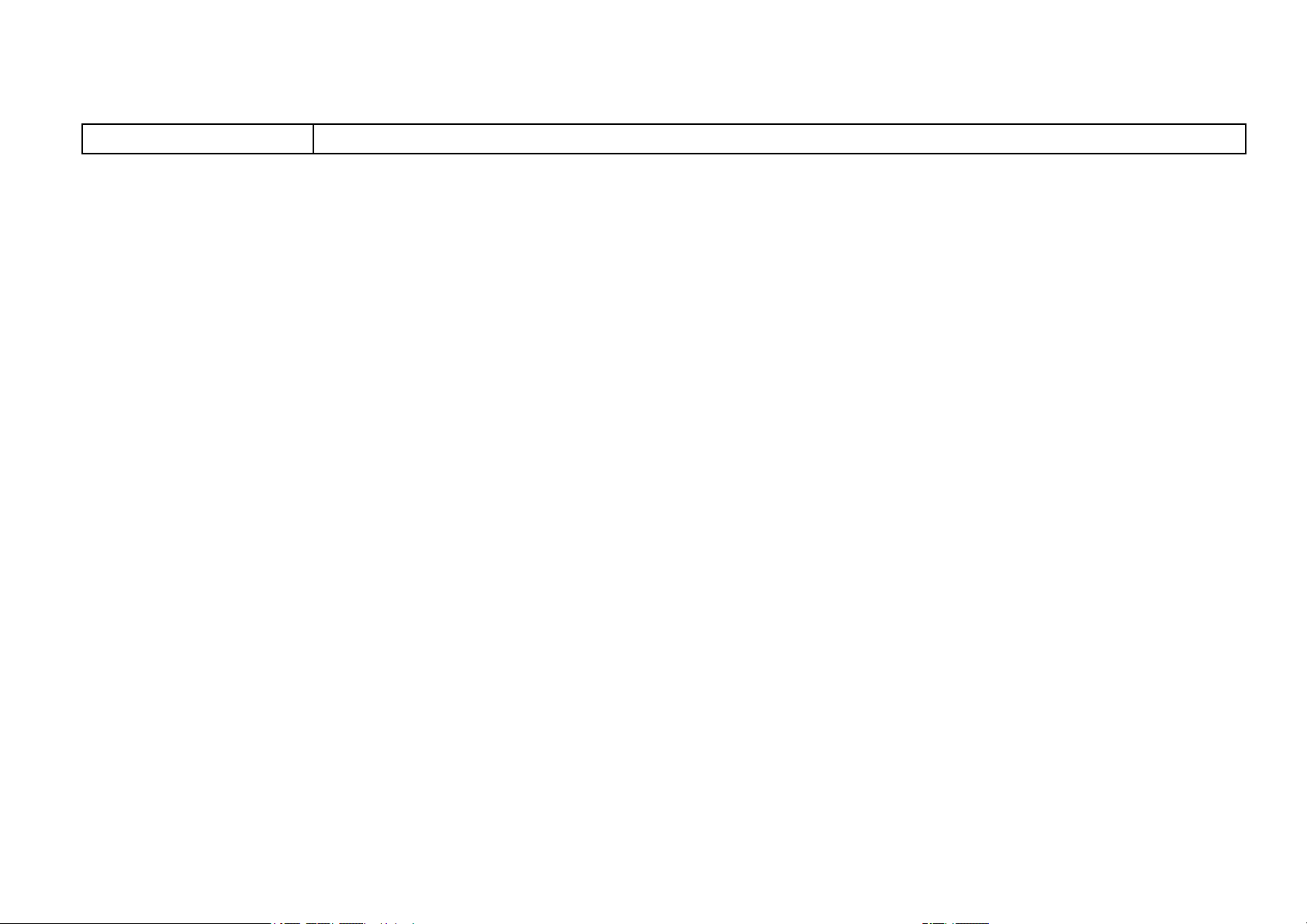
s
Эта метка указывает на уровень текущего меню проектора.
gg Дополнительная информация
• "Поиск информации с помощью Руководства" стр.10
• "Получение последней версии документов" стр.11
Page 10

Поиск информации с помощью Руководства
10
Руководство PDF позволяет выполнять поиск нужной информации по
ключевым словам или прямо переходить к определенным разделам,
используя закладки. Можно распечатать только необходимые вам
страницы. В данном разделе представлены инструкции по
использованию руководства PDF, открытого на компьютере в программе
Adobe Reader X.
gg Дополнительная информация
• "Поиск по ключевым словам" стр.10
• "Прямой переход с помощью закладок" стр.10
• "Печать только необходимых страниц" стр.10
Поиск по ключевым словам
Нажмите кнопку Редактировать > Расширенный поиск. Введите в окне
поиска ключевое слово (текст) для поиска нужной информации и
нажмите кнопку Поиск. Результаты выводятся на экран в виде списка.
Для перехода на конкретную страницу щелкните один из
отобразившихся результатов.
• Windows: удерживая нажатой кнопку Alt, нажмите кнопку ←.
• Mac OS: удерживая нажатой командную кнопку, нажмите кнопку ←.
Печать только необходимых страниц
Можно извлечь и напечатать только необходимые вам страницы.
Нажмите кнопку Печать в меню Файл и укажите страницы, которые
необходимо напечатать, в пункте Страницы меню Страницы для
печати.
• Чтобы указать диапазон страниц, укажите начальную и конечную
страницу, поставив между ними дефис.
Пример: 20–25
• Чтобы указать страницы, не составляющие диапазон, разделяйте их
запятыми.
Пример: 5, 10, 15
Прямой переход с помощью закладок
Щелкните заголовок для перехода к этой странице. Нажмите кнопку +
или > для просмотра заголовков нижнего уровня в данном разделе.
Чтобы вернуться на предыдущую страницу, выполните следующие
действия на клавиатуре.
Page 11

Получение последней версии документов
Последние версии руководств и технических характеристик доступны на
веб-сайте Epson.
Зайдите на epson.sn и введите название модели.
11
Page 12

Первое знакомство с проектором
Обратитесь к этим разделам, чтобы узнать больше о функциях и названиях деталей проектора.
gg Дополнительная информация
• "Функции проектора" стр.13
• "Детали и функции проектора" стр.16
Page 13

Функции проектора
13
Проектор оснащен следующими специальными функциями. Подробные
сведения см. в этих разделах.
gg Дополнительная информация
• "Долговечный лазерный источник света" стр.13
• "Быстрая и простая настройка" стр.13
• "Удобное беспроводное проецирование" стр.13
• "Управление по сети" стр.14
• "Проецирование для выставки" стр.15
Долговечный лазерный источник света
Полупроводниковый лазерный источник света практически не требует
обслуживания до тех пор, пока не снизится его яркость.
Быстрая и простая настройка
• Функция Direct Power On для включения проектора непосредственно
после присоединения вилки к розетке.
• Функция Автовкл. питания предназначена для включения проектора
после того, как он распознает сигнал изображения с порта, указанного
в качестве источника Автовкл. питания.
• На Главном экране можно легко выбрать источник сигнала
изображения и воспользоваться полезными функциями.
Удобное беспроводное проецирование
• Функция Screen Mirroring (Зеркальное отображение экрана)
применяется для работы проектора с мобильным устройством
посредством беспроводной технологии Miracast.
• Функция Epson iProjection (Windows/Mac) предназначена для
проецирования одновременно до четырех изображений посредством
разделения проецируемого экрана. Можно проецировать изображения
с компьютеров по сети или на смартфонах или планшетах, на которых
установлено приложение Epson iProjection.
Подробные сведения см. в Руководство по эксплуатации Epson
iProjection (Windows/Mac).
gg Дополнительная информация
• "Главный экран" стр.46
• "Включение проектора" стр.45
Page 14
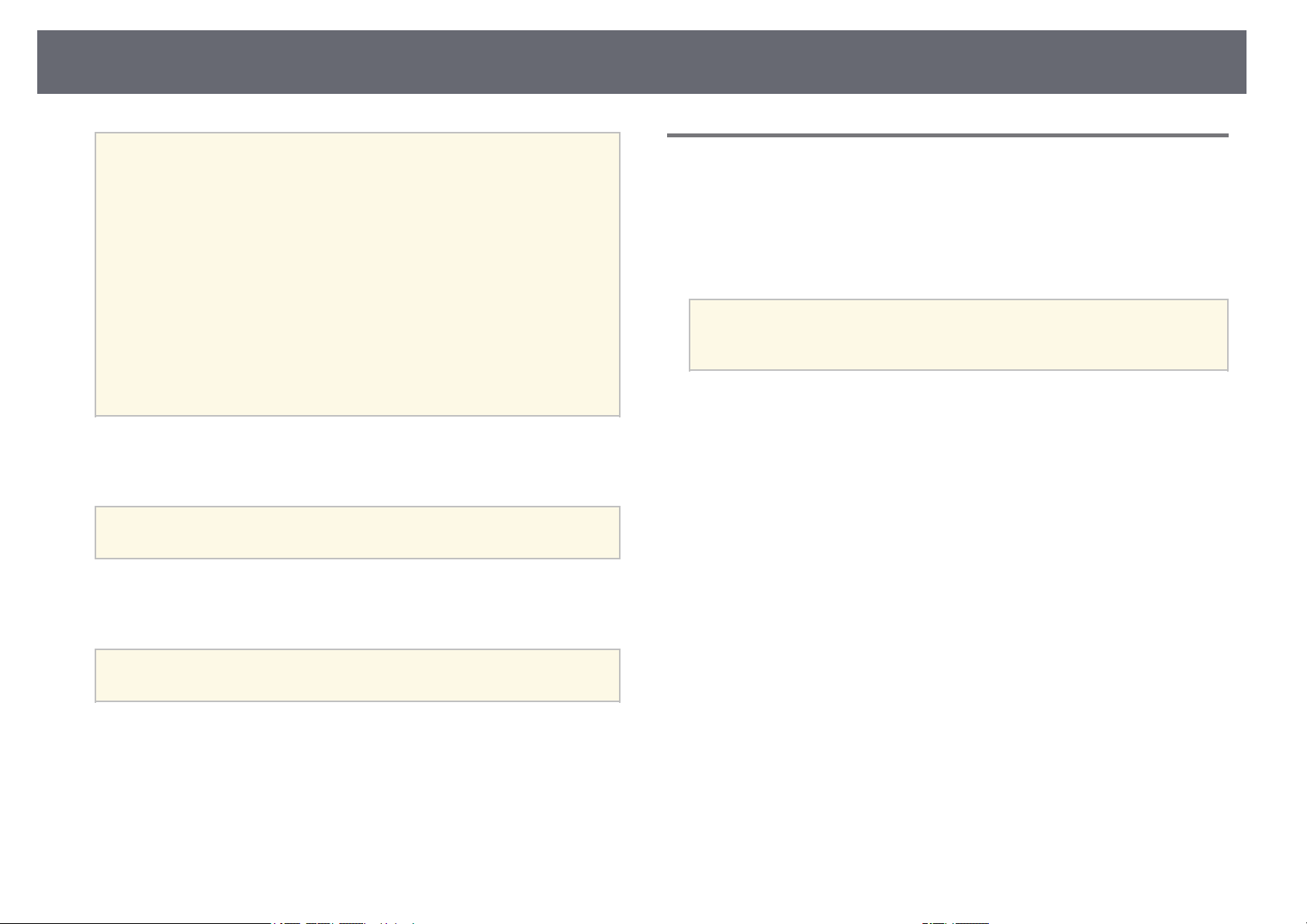
Функции проектора
14
• При проецировании изображений по беспроводной ЛВС
a
• Приложение Epson iProjection (iOS/Android) предназначено для
беспроводного подключения проектора к мобильному устройству
посредством приложения, имеющегося в App Store или Google Play.
a
• Приложение Epson iProjection (Chromebook) предназначено для
беспроводного подключения проектора к устройству (Chromebook)
посредством приложения, имеющегося в Chrome Web Store.
необходимо установить модуль беспроводной ЛВС Epson
802.11b/g/n, а затем настроить проектор и компьютер на
беспроводное проецирование (EB‑L720U/EB‑L520U).
В зависимости от используемой модели проектора может
потребоваться приобретение дополнительного модуля
беспроводной ЛВС. Перечень компонентов, поставляемых с
проектором, представлен в документе Краткое руководство.
• В некоторых моделях уже установлены модули беспроводной
ЛВС
(EB‑L735U/EB‑L730U/EB‑L635SU/EB‑L630SU/EB‑L630U/EB‑L530
U).
• Программу и руководство можно загрузить со следующего
веб-сайта:
epson.sn
Все расходы, связанные с использованием App Store или Google
Play, несет пользователь.
Управление по сети
Epson Projector Professional Tool служит для регулировки проецируемого
изображения или слежения за состоянием проектора с компьютера через
сеть.
Дополнительные сведения представлены в документе Epson Projector
Professional Tool Operation Guide.
Программу и руководство можно загрузить со следующего веб-
a
gg Дополнительная информация
• "Поддерживаемые функции для Epson Projector Professional Tool"
стр.278
сайта:
epson.sn
Все расходы, связанные с получением данных из Chrome Web
a
gg Дополнительная информация
• "Проецирование по проводной сети" стр.138
• "Проецирование по беспроводной сети" стр.142
• "Проецирование по беспроводной сети с мобильного устройства
(функция Screen Mirroring)" стр.156
Store, несет пользователь.
Page 15

Функции проектора
15
Проецирование для выставки
С помощью проектора можно проецировать содержание для выставок в
качестве цифровой вывески.
• Epson Web Control позволяет создавать списки воспроизведения с
помощью веб-браузера и сохранять их на внешнем запоминающем
устройстве, подключенном к сетевому проектору. Кроме того, к
проецируемому изображению можно добавлять эффекты цвета и
формы.
• Приложение Epson Creative Projection позволяет создавать
содержание на устройствах iOS. Содержание можно передавать на
проектор через беспроводную сеть.
Приложение Epson Creative Projection можно загрузить из App Store.
Все расходы, связанные с получением данных из App Store, несет
пользователь.
Программу и руководство можно загрузить со следующего веб-
a
gg Дополнительная информация
• "Проецирование в режиме «Воспроизв.контента»" стр.100
• "Поддерживаемые функции для ПО Epson Projector Content Manager"
стр.277
сайта:
epson.sn
• Режим Воспроизв.контента используется для воспроизведения списков
воспроизведения, а также добавления к проецируемому изображению
эффектов цвета и формы.
• Для создания содержания, которое воспроизводится в режиме
Воспроизв.контента, можно использовать один из следующих
способов:
• Программное обеспечение Epson Projector Content Manager
позволяет создавать списки воспроизведения и сохранять их на
внешнем запоминающем устройстве. Кроме того, к проецируемому
изображению можно добавлять эффекты цвета и формы, а также
создавать графики списков воспроизведения.
Дополнительные сведения представлены в документе Руководство по
эксплуатации Epson Projector Content Manager.
Page 16

Детали и функции проектора
16
В следующих разделах описываются детали проектора и их функции.
Если не указано иное, все функции, описанные в настоящем
руководстве, поясняются на изображениях модели EB‑L735U.
Форма детали проектора изменяется в зависимости от модели
используемого проектора.
gg Дополнительная информация
• "Детали проектора – спереди/сверху" стр.16
• "Детали проектора – сзади" стр.17
• "Детали проектора – на основании" стр.18
• "Детали проектора – интерфейсные порты" стр.19
• "Детали проектора – панель управления" стр.20
• "Детали проектора – пульт дистанционного управления" стр.21
Детали проектора – спереди/сверху
EB‑L735U/EB‑L730U/EB‑L635SU/EB‑L630SU/EB‑L630U/EB‑L530U
EB‑L720U/EB‑L520U
Название Функция
Отверстие
A
воздухозаборника
Передняя
B
регулируемая опора
Фокальное кольцо Служит для фокусировки изображения.
C
Кольцо
D
масштабирования
(EB‑L735U/EB‑L730U
/EB‑L720U/EB‑L630U
/EB‑L530U/EB‑L520U
)
Объектив Обеспечивает проецирование изображение.
E
Отверстие
F
воздухозаборника
(воздушный фильтр)
Крышка отсека
G
кабелей
(EB‑L735U/EB‑L730U
/EB‑L635SU/EB‑L630
SU/EB‑L630U/EB‑L53
0U)
Служит для забора воздуха для внутреннего
охлаждения проектора.
Если проектор устанавливается на поверхности
(например, на столе), отрегулируйте опору, чтобы
правильно расположить изображение.
Служит для регулировки размера изображения.
Служит для забора воздуха для внутреннего
охлаждения проектора.
Крышка для заднего отсека интерфейсных портов.
Ослабьте два винта и откройте крышку, чтобы
подключить внешние устройства с помощью
кабелей или установить модуль беспроводной ЛВС.
Page 17

Детали и функции проектора
17
Название Функция
Индикаторы Показывает состояние проекционной лампы.
H
Диск сдвига линзы
I
по вертикали
(EB‑L735U/EB‑L730U
/EB‑L635SU/EB‑L630
SU/EB‑L630U/EB‑L53
0U)
Диск сдвига линзы
J
по горизонтали
(EB‑L735U/EB‑L730U
/EB‑L635SU/EB‑L630
SU/EB‑L630U/EB‑L53
0U)
Приемник сигнала
K
от пульта
дистанционного
управления
Динамик Вывод звука.
L
Выходное отверстие
M
для воздуха
Поверните диск, чтобы изменить положение
проецируемого изображения вверх или вниз.
Поверните диск, чтобы изменить положение
проецируемого изображения влево или вправо.
Принимает сигналы от пульта дистанционного
управления.
Выходное вентиляционное отверстие служит для
внутреннего охлаждения проектора.
Предостережение
gg Дополнительная информация
• "Техническое обслуживание воздушного фильтра и вентиляционных
отверстий" стр.232
• "Состояние индикаторов проектора" стр.242
• "Работа с пультом дистанционного управления" стр.43
• "Изменение размера изображения с помощью кольца
масштабирования" стр.71
• "Фокусировка изображения с помощью кольца фокусировки" стр.74
• "Присоединение и удаление крышки отсека кабелей" стр.41
• "Регулировка положения изображения с помощью сдвига линзы"
стр.57
Детали проектора – сзади
Не приближайте к этому отверстию лицо и
руки и не ставьте перед ним предметы,
которые могут испортиться от нагрева
выходящим из отверстия воздухом.
Горячий воздух из выходного
вентиляционного отверстия может стать
причиной ожогов, деформации или
несчастных случаев.
Приемник сигнала
N
от пульта
дистанционного
управления
Крышка объектива С целью защиты объектива устанавливайте ее, если
O
Принимает сигналы от пульта дистанционного
управления.
проектор не используется.
Название Функция
Гнездо защиты Гнездо защиты поддерживается системой
A
Вход для подачи
B
питания
Интерфейсные
C
порты
Microsaver Security System производства компании
Kensington.
Служит для подключения кабеля питания.
Подключение кабелей к внешним устройствам.
Page 18

Детали и функции проектора
18
Название Функция
Панель управления Используется для управления проектором.
D
Приемник сигнала
E
от пульта
дистанционного
управления
Принимает сигналы от пульта дистанционного
управления.
gg Дополнительная информация
• "Детали проектора – интерфейсные порты" стр.19
• "Установка защитного тросика" стр.136
Детали проектора – на основании
Название Функция
Передняя
A
регулируемая опора
Точки крепления
B
кронштейнов
подвески (четыре
точки)
Точка фиксации
C
соединительного
зажима
Задняя опора При настольной установке поверните опору, чтобы
D
Закрутите в
E
отверстия винты,
чтобы закрепить
крышку отсека
кабелей
(EB‑L735U/EB‑L730U
/EB‑L635SU/EB‑L630
SU/EB‑L630U/EB‑L53
0U)
Точка крепления
F
защитного тросика
Если проектор устанавливается на поверхности
(например, на столе), отрегулируйте опору, чтобы
правильно расположить изображение.
При подвешивании проектора к потолку в этих
точках следует закрепить дополнительный
потолочный крепеж.
При использовании дополнительного потолочного
крепления зафиксируйте карабин в этой точке,
чтобы прикрепить к нему защитный тросик для
защиты проектора от падения со стены или
потолка.
отрегулировать наклон по горизонтали за счет ее
выдвигания или втягивания.
Закрутите в отверстия винты, чтобы зафиксировать
крышку отсека для кабелей.
Пропустите через проем тросик с замком
(приобретается отдельно), прикрепите к месту
установки и закройте замок.
Винты крышки
G
воздушного фильтра
Предупреждение
Эта точка не предназначена для крепления
защитного тросика.
Служат для закрепления крышки воздушного
фильтра на месте.
Page 19
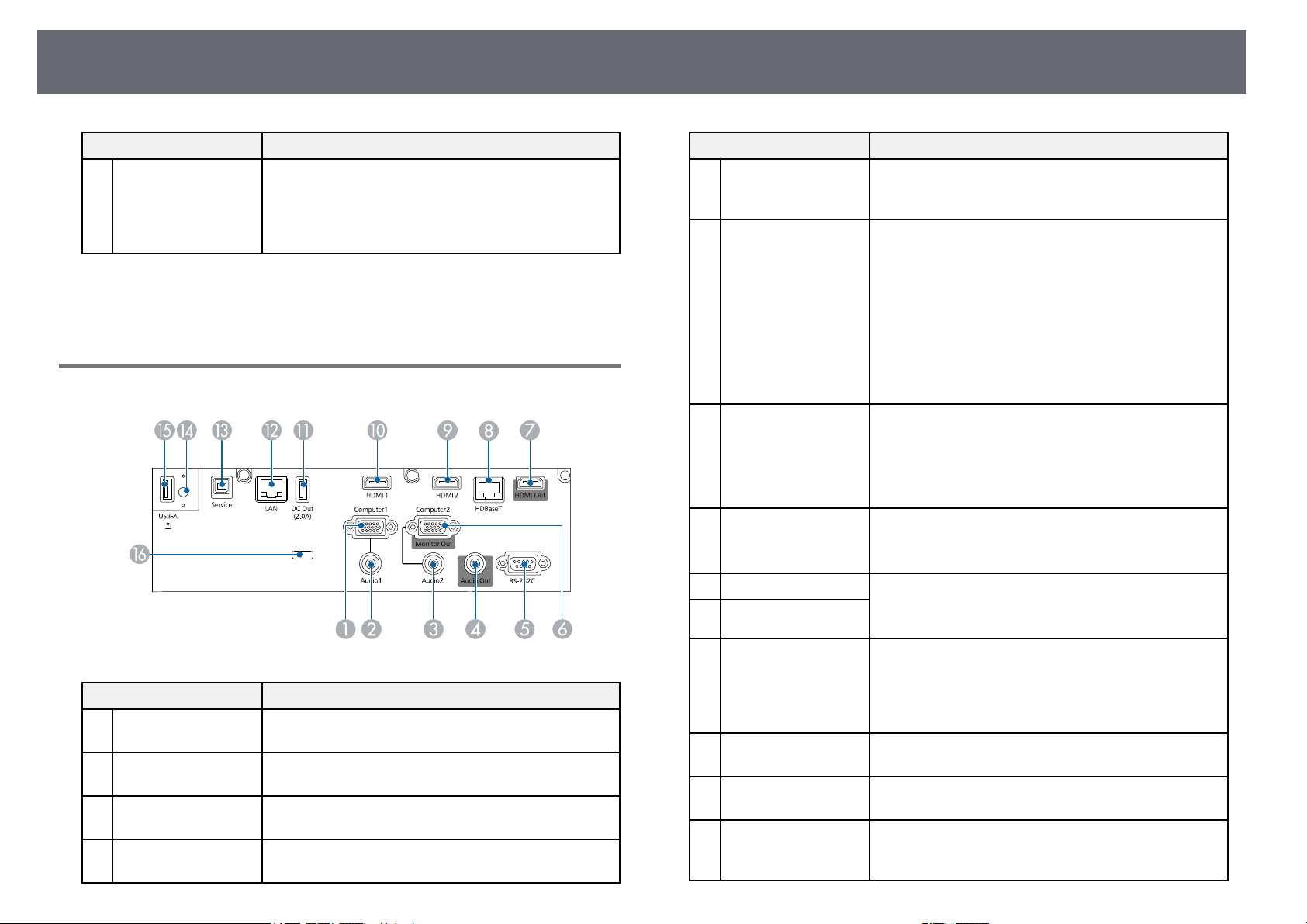
Детали и функции проектора
19
Название Функция
Точки фиксации
H
(четыре точки)
Эти точки предназначены для крепления
имеющегося в продаже кронштейна, совместимого
со стандартом монтажного интерфейса VESA (100 х
100 мм), при монтаже проектора на стене либо при
его установке на потолке.
gg Дополнительная информация
• "Установка защитного тросика" стр.136
Детали проектора – интерфейсные порты
Название Функция
Порт Computer1 Передача входного сигнала изображения от
A
Порт Audio1 Для звукового сигнала от оборудования,
B
Порт Audio2 Для звукового сигнала от оборудования,
C
Порт Audio Out Вывод звука проецируемого изображения на
D
компьютера.
подключенного к порту Computer1.
подключенного к порту Computer2.
внешний динамик.
Название Функция
Порт RS-232C Предназначен для подключения кабеля RS-232C,
E
Порт
F
Computer2/Monitor
Out
Порт HDMI Out
G
(EB‑L735U/EB‑L730U
/EB‑L635SU/EB‑L630
SU/EB‑L630U/EB‑L53
0U)
Порт HDBaseT Предназначен для подключения кабеля ЛВС к
H
Порт HDMI2 Предназначен для подачи видеосигналов от HDMI-
I
Порт HDMI1
J
Порт DC Out
K
(EB‑L735U/EB‑L730U
/EB‑L635SU/EB‑L630
SU/EB‑L630U/EB‑L53
0U)
Порт LAN Предназначен для подключения сетевого кабеля к
L
Порт Service Этот порт используется для выполнения групповой
M
Винт крепления
N
модуля
беспроводной ЛВС
чтобы управлять проектором с компьютера.
(обычно этот порт не используется).
При установке для параметра Порт Выход на
монитор значения Выход на монитор в меню
проектора Ввод/вывод сигнала аналоговые
сигналы RGB, поступающие от порта Computer1,
передаются на внешний монитор. Вывод сигналов,
поданных на вход с других портов, невозможен.
При установке для параметра Порт Выход на
монитор значения Компьютер2 в меню проектора
Ввод/вывод сигнала подается входной сигнал
изображения от компьютера.
Вывод видео сигналов на внешний монитор.
Подключение кабелей HDMI от этого порта к порту
HDMI других проекторов позволяет создавать и
проецировать объединенное изображение.
Этот порт совместим с HDCP2.3.
дополнительному передатчику HDBaseT.
Этот порт совместим с HDCP2.3.
совместимой видеоаппаратуры и компьютеров.
Этот порт совместим с HDCP2.3.
Обеспечивает подключение дополнительного или
имеющегося в продаже потокового проигрывателя
Media Player к источнику питания.
Передача данных через интерфейс USB недоступна.
сети.
настройки и обновления микропрограммы.
Закрепление крышки модуля беспроводной ЛВС.
Page 20

Детали и функции проектора
20
Название Функция
Порт USB-A Подключение устройства USB и проецирование
O
Держатель кабеля Для фиксации кабелей пропустите через это
P
фильмов или изображений.
Используйте для подключения дополнительной
камеры для документов.
Подключение модуля беспроводной ЛВС.
Сопряжение дополнительного беспроводного
передатчика.
Служит для подключения USB-флеш-накопителя
для сохранения файлов журнала ошибок и
операций.
отверстие приобретаемые отдельно кабельные
стяжки.
gg Дополнительная информация
• "Соединения проектора" стр.32
• "Проецирование по беспроводной сети" стр.142
Детали проектора – панель управления
Название Функция
Кнопка питания
A
( )
Кнопка [Source
B
Search]
Кнопка [A/V Mute] Временное включение или выключение видео- или
C
Кнопка со стрелкой
D
влево
Кнопка со стрелкой
E
вниз
Кнопка [Enter] ( ) Ввод текущего варианта выбора и переход на
F
Кнопка со стрелкой
G
вправо
Кнопка [Esc] Служит для прекращения выполнения текущей
H
Кнопка со стрелкой
I
вверх
Кнопка [Menu] Открытие и закрытие меню проектора.
J
Включение и выключение питания проектора.
Переход к следующему источнику входного
сигнала.
аудиосигнала.
Отображение экрана Блокир. управл.
Выбор пунктов при отображении меню или
справочной информации.
Отображает тестовый шаблон.
Выбор пунктов при отображении меню или
справочной информации.
следующий уровень при отображении меню и
справочной информации проектора.
При проецировании аналогового сигнала RGB,
подаваемого от порта Computer, оптимизирует
параметры настройки Коррекция аналогового
сигнала (Трекинг, Синхронизация и Позиция).
Отображение экрана Информация.
Выбор пунктов при отображении меню или
справочной информации.
функции.
Возврат к предыдущему уровню меню при его
отображении меню проектора.
Отображение экрана Геометр. коррекция.
Выбор пунктов при отображении меню или
справочной информации.
gg Дополнительная информация
• "Выбор источника изображения" стр.75
• "Регулировка параметров меню" стр.190
Page 21

Детали и функции проектора
21
Детали проектора – пульт дистанционного управления
Название Функция
Кнопка питания
A
( )
Кнопка [HDMI] Переключение источника изображения между
B
Кнопка [Computer] Переключает источник сигнала изображения между
C
Цифровые кнопки При удержании кнопки [Num] позволяют ввести
D
Кнопка [Auto] При проецировании аналогового сигнала RGB,
E
Кнопка [Num] Удержите эту кнопку нажатой, чтобы ввести числа
F
Кнопка [Menu] Открытие и закрытие меню проектора.
G
Кнопки со
H
стрелками
Кнопка [Enter] ( ) Ввод текущего варианта выбора и переход на
I
Кнопка [User] Выполняет настройки, назначенные в параметре
J
Кнопка [Color
K
Mode]
Кнопка [Aspect] Изменение режима формата.
L
Кнопки [E-
M
Zoom]+/–
Кнопка [A/V Mute] Временное включение или выключение видео- или
N
Кнопка [Split] Одновременное проецирование до четырех
O
Кнопка [Home] Позволяет открыть или закрыть Главный экран.
P
Включение и выключение питания проектора.
портами HDMI1 и HDMI2.
портами Computer1 и Computer2.
цифры в меню проектора.
подаваемого от порта Computer, оптимизирует
параметры настройки Коррекция аналогового
сигнала (Трекинг, Синхронизация и Позиция).
с помощью цифровых кнопок.
Выбор пунктов при отображении меню проектора.
следующий уровень при отображении меню
проектора.
Польз. кнопка в меню проектора Управление.
Изменение режима цветности.
Изменение размера проецируемого изображения.
аудиосигнала.
изображений от различных источников путем
разделения проецируемого экрана.
Page 22

Детали и функции проектора
22
Название Функция
Кнопка [Freeze] Приостановка и возобновление воспроизведения
Q
Кнопки [Volume]
R
для
увеличения/уменьше
ния громкости
Кнопка [Default] Возврат выбранной настройки к ее значению по
S
Кнопка [Esc] Служит для прекращения выполнения текущей
T
Кнопка [ID] Удерживая эту кнопку, нажимайте на цифровые
U
Кнопка [LAN] Переключение источника изображения на
V
Кнопка [USB] Выбор порта USB-A в качестве источника
W
Кнопка [Source
X
Search]
Зона излучения
Y
света на пульте
дистанционного
управления
изображений.
Корректировка уровня звука динамика.
умолчанию.
функции.
Возврат к предыдущему уровню меню при его
отображении меню проектора.
кнопки, чтобы выбрать ID проектора, которым вы
хотите управлять с помощью пульта.
устройство, подключенное к сети.
изображения.
Переход к следующему источнику входного
сигнала.
Служит для подачи сигналов пульта
дистанционного управления.
• "Одновременное проецирование нескольких изображений" стр.91
• "Временное прекращение подачи видеосигнала" стр.108
• "Управление громкостью с помощью кнопок громкости" стр.89
• "Настройка ID проектора" стр.120
• "Регулировка параметров меню" стр.190
gg Дополнительная информация
• "Проецирование в режиме «Воспроизв.контента»" стр.100
• "Наст. производит. (Цветовой режим)" стр.79
• "Формат изображения" стр.77
• "Увеличение/ Уменьшение изображений (E-Zoom)" стр.110
• "Главный экран" стр.46
• "Выбор источника изображения" стр.75
• "Масштабирование изображений (E-Zoom)" стр.109
• "Временное отключение изображения и звука" стр.107
Page 23
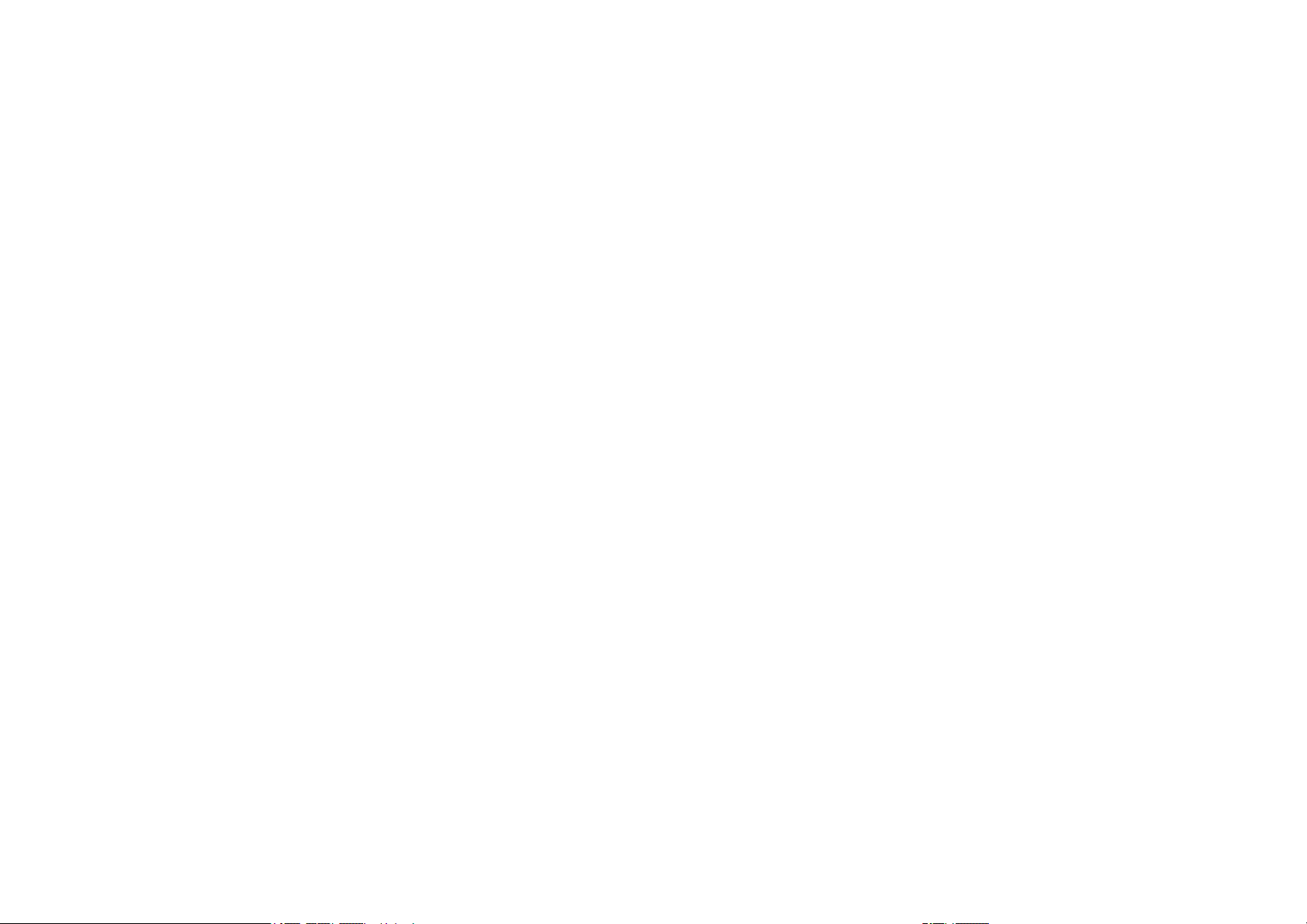
Настройка проектора
Ниже приводятся инструкции по настройке проектора.
gg Дополнительная информация
• "Размещение проектора" стр.24
• "Установка защитного тросика" стр.29
• "Соединения проектора" стр.32
• "Присоединение и удаление крышки отсека кабелей" стр.41
• "Установка батареек в пульт дистанционного управления" стр.42
Page 24

Размещение проектора
24
Проектор можно расположить почти на любой плоской поверхности.
Если необходимо использовать проектор в зафиксированном
положении, можно также прикрепить его к потолку с помощью
потолочного кронштейна. При подвешивании проектора к потолку
требуется дополнительное потолочное крепление.
Можно также использовать имеющийся в продаже кронштейн,
совместимый со стандартом монтажного интерфейса VESA (100 × 100
мм).
Проектор поддерживает установку под различным углом наклона.
Ограничения по установке проектора в вертикальном или
горизонтальном положении не установлены.
• Проектор должен устанавливаться на прочной и ровной поверхности
или крепиться с помощью подходящего кронштейна.
• Оставьте вокруг проектора и под ним достаточно места для
вентиляции и не располагайте его на чем-либо или рядом с чем-либо,
что может закрыть вентиляционные отверстия.
• Расположите проектор так, чтобы он был направлен прямо на экран,
не под углом.
При выборе местоположения проектора обратите внимание на
следующие моменты:
Page 25

Размещение проектора
25
Предупреждение
• При подвешивании проектора к потолку необходимо установить
потолочный монтаж. Если установить проектор неправильно, он может
упасть, что может привести к его повреждению или травмам людей.
• Не используйте клей в точках крепления потолочного кронштейна, чтобы
избежать ослабевания затяжки винтов, а также смазочные материалы,
масла или похожие вещества на проекторе; корпус проектора может
треснуть, что приведет к его падению. Это может привести к серьезной
травме человека, находящегося под потолочным креплением, а также к
повреждению проектора.
• Неправильная установка проектора на потолочный кронштейн может
привести к падению монитора. Установив определенный кронштейн Epson,
предназначенный для вашего проектора, хорошо закрепите его во всех
точках крепления кронштейнов подвески. А также закрепите проектор и
кронштейн проводом, достаточно прочным, чтобы выдержать их вес.
• Не устанавливайте проектор в месте с высоким уровнем запыленности или
влажности, а также с содержанием дыма или пара. В противном случае
возможен пожар или поражение электрическим током. Кроме того,
разрушается корпус проектора. В результате таких повреждений он может
упасть с крепления.
Примеры условий, которые могут стать причиной падения проектора
из-за разрушения корпуса
• Места, подверженные воздействию сильного дыма и взвешенных в
воздухе частиц масла, такие как фабрики или кухни.
• Места, в которых присутствуют летучие растворители или химикаты,
такие как фабрики или лаборатории
• Места, в которых проектор мог бы подвергнуться воздействию моющих
средств или химикатов, такие как фабрики или кухни
• Места, в которых часто используются ароматические масла, такие как
комнаты отдыха
• Вблизи устройств, образующих сильный дым, взвешенные в воздухе
частицы масла или пену на мероприятиях
Предупреждение
• Не закрывайте входные и выходные вентиляционные отверстия проектора.
В противном случае повысится температура внутри устройства и может
произойти возгорание.
• Запрещается эксплуатировать и хранить проектор в местах с высоким
содержанием пыли и грязи. Иначе возможно снижение качества
проецируемого изображения. Загрязнение объектива или воздушного
фильтра может привести к неисправности или возгоранию.
• Не устанавливайте проектор на неустойчивую поверхность или на место,
которое не выдержит вес проектора. Иначе он может упасть или
опрокинуться, что может привести к несчастному случаю или травме.
• При его установке на высоте, примите меры против падения путем
применения проводов для обеспечения безопасности в чрезвычайных
ситуациях, например при землетрясении, и предотвращения несчастных
случаев. При неправильной установке возможно падение проектора,
приводящее к несчастным случаям и травмам.
• Запрещается выполнять установку в местах, подверженных воздействию
соли или агрессивных газов, например сернистого газа от горячих
источников. Иначе коррозия может привести к падению проектора. А
также это может вызвать нарушения в работе проектора.
Внимание
• Если проектор используется на высоте более 1500 м над уровнем моря,
установите для параметра Высотный режим значение Вкл. в меню
проектора Настройка, чтобы обеспечить правильный температурный
режим внутри проектора.
• Не рекомендуется устанавливать проектор в местах, подверженных
воздействию высокой влажности и запыленности, а также дыма от
источников огня или сигаретного дыма.
gg Дополнительная информация
• "Замечания по транспортировке" стр.26
• "Настройка проектора и варианты установки" стр.26
• "Расстояние проецирования" стр.28
Page 26

Размещение проектора
26
Замечания по транспортировке
Внутри проектора много стеклянных деталей и прецизионных
компонентов. Чтобы исключить повреждение из-за сотрясений при
транспортировке, обращайтесь с проектором следующим образом.
• Отключите любое оборудование, подключенное к проектору.
• Расположите линзу по центру, поворачивая диски сдвига линзы по
вертикали и по горизонтали до щелчка.
• Установите крышку линзы, которая поставляется с проектором.
• При транспортировке проектора на дальнее расстояние или в
зарегистрированном багаже упакуйте его в жесткую коробку, обернув
амортизирующим материалом, и напишите на коробке "Осторожно!
Хрупкий груз!"
• Отправляя проектор в ремонт, по возможности поместите его в
оригинальную упаковку или используйте аналогичную упаковку,
обернув проектор амортизирующим материалом. Напишите на
коробке "Осторожно! Хрупкий груз!"
Компания Epson не несет ответственности за любые повреждения,
a
возникшие в процессе транспортировки.
Спереди на потолке / Сзади на потолке
Выберите правильное значение для параметра Проецирование в меню
проектора Настройка в соответствии с используемым способом
установки. При необходимости включите параметр Кнопка инв. напр. в
меню проектора Oперация и настройте параметр Поворот меню в меню
Дисплей.
gg Дополнительная информация
• "Меры предосторожности при выполнении установки" стр.26
• "Режимы проецирования" стр.52
Меры предосторожности при выполнении установки
Настройка проектора и варианты установки
Настроить и установить проектор можно следующим образом:
Спереди / Сзади
При установке проектора соблюдайте следующие меры
предосторожности.
Page 27

Размещение проектора
27
Внимание
• Установка проектора под углом должна производиться
квалифицированными специалистами с использованием монтажных
приспособлений, предназначенных для данного проектора.
• Соблюдайте правила установки проектора, чтобы избежать его падения.
• С помощью винтов M4 (длиной до 9 мм) закрепите проектор на
потолочном креплении в четырех точках крепления кронштейнов
подвески.
Пространство установки
Внимание
Вокруг проектора необходимо оставить достаточно свободного места.
Выходные и входные отверстия для воздуха не должны быть закрыты.
A
B
C
10 cm
20 cm
40 cm
Page 28

Размещение проектора
28
Пространство установки (при установке нескольких проекторов
рядом)
Внимание
• При установке нескольких проекторов рядом убедитесь, что горячий
воздух, исходящий из выходного отверстия для воздуха, не попадает в
отверстие воздухозаборника другого проектора.
150 cm
A
• При использовании перегородки проекторы можно устанавливать ближе
друг к другу.
при отдалении проектора от экрана, но может сильно зависеть от
коэффициента масштабирования, формата изображения и других
параметров.
Подробные сведения о расстоянии, на котором необходимо
расположить проектор от экрана в зависимости от проецируемого
изображения.
gg Дополнительная информация
• "Размер экрана и расстояние проецирования" стр.265
20 cm
A
40 cm
B
* Перегородка
Расстояние проецирования
Примерный размер изображения определяется расстоянием, на котором
располагается проектор от экрана. Размер изображения увеличивается
Page 29
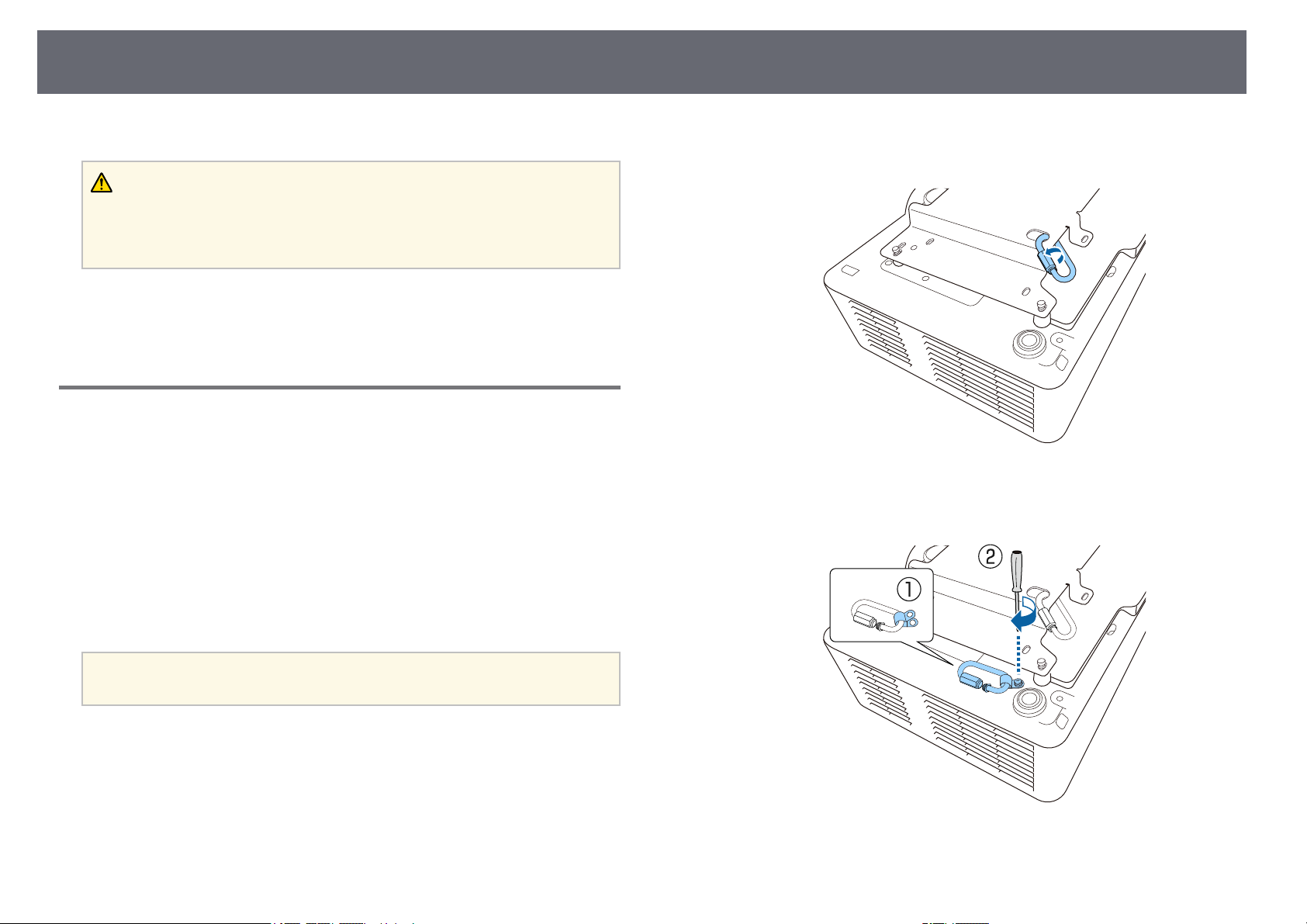
Установка защитного тросика
29
Установка защитного тросика защищает проектор от падения с потолка.
Предупреждение
Рекомендуется использовать защитный тросик из комплекта для
потолочного монтажа Epson. Защитный тросик входит в дополнительный
Комплект защитного провода ELPWR01.
gg Дополнительная информация
• "Использование потолочного кронштейна ELPMB22" стр.29
• "Использование потолочного кронштейна ELPMB30" стр.30
Использование потолочного кронштейна ELPMB22
Для лучшей защиты можно прикрепить к проектору защитный тросик,
как показано на рисунке.
Перед этим прочно прикрепите потолочный кронштейн ELPMB22 к
проектору и приготовьте следующие предметы из комплекта защитного
провода:
• Защитный тросик × 1
• Карабин × 2
• Соединительный зажим × 1
• Крепежный винт (M4 × 10 мм) × 1
Вставьте карабин в отверстие в потолочном кронштейне и
a
затяните фиксатор карабина.
Наденьте соединительный зажим на другой карабин и закрепите
b
соединительный зажим винтом в точке фиксации на проекторе.
a
Подробные сведения об установке ELPMB22 представлены в
документе Ceiling Mount ELPMB22/ELPMB23 Instruction Manual.
Page 30

Установка защитного тросика
30
Проденьте защитный тросик через карабин на потолочном
c
кронштейне и прикрепите оба конца к карабину на проекторе.
Предупреждение
Не прикрепляйте защитный тросик к точке крепления защитного
тросика.
Затяните фиксатор карабина.
d
Использование потолочного кронштейна ELPMB30
Для лучшей защиты можно прикрепить к проектору защитный тросик,
как показано на рисунке.
Перед этим прочно прикрепите потолочный кронштейн ELPMB30 к
проектору и приготовьте следующие предметы из комплекта защитного
провода:
• Защитный тросик × 1
• Карабин × 2 (для ELPMB30 используется только один карабин)
• Соединительный зажим × 1
• Крепежный винт (M4 × 10 мм) × 1
a
Подробные сведения об установке ELPMB30 представлены в
документе ELPMB30 User's Guide.
Page 31

Установка защитного тросика
Наденьте соединительный зажим на карабин и закрепите
a
соединительный зажим винтом в точке фиксации на проекторе.
Проденьте защитный тросик через отверстие в потолочном
b
кронштейне и прикрепите оба конца к карабину.
Предупреждение
Не прикрепляйте защитный тросик к точке крепления защитного
тросика.
Затяните фиксатор карабина.
c
31
Page 32

Соединения проектора
32
Информация о подключении проектора к различным источникам
изображения содержится в этих разделах.
Внимание
Проверьте форму и ориентацию разъемов на всех кабелях, которые
необходимо присоединить. Если разъем не соответствует порту, не
вставляйте его с силой. Устройство или проектор могут быть повреждены
или работать неправильно.
Перечень кабелей, поставляемых с проектором, представлен в
a
gg Дополнительная информация
• "Подключение к компьютеру" стр.32
• "Соединение с источниками видеосигнала" стр.33
• "Соединение с внешними устройствами USB" стр.34
• "Соединение с камерой для документов" стр.35
• "Подключение потокового проигрывателя Media Player" стр.35
• "Подключение передатчика HDBaseT" стр.36
• "Подключение к внешним устройствам" стр.37
• "Подключение нескольких проекторов одной модели" стр.39
• "Получение последней версии документов" стр.11
документе Краткое руководство. Приобретите дополнительные
кабели, если необходимо.
Присоединение к компьютеру для передачи видео- и аудиосигнала через VGA
Подключить проектор к компьютеру можно с помощью компьютерного
кабеля VGA.
Чтобы воспроизвести звук через систему динамиков проектора,
подключите приобретаемый отдельно стерео аудиокабель длиной 3,5 мм
с разъемом мини-гнездо.
• Для подключения компьютера, не имеющего видео порта VGA,
a
Подключите кабель VGA к порту монитора компьютера.
a
необходимо использовать адаптер, позволяющий подключаться
к видео порту VGA проектора.
• При проецировании изображения от источника через порт
Computer2/Monitor Out, установите для параметра Порт Выход
на монитор значение Компьютер2 в меню проектора
Ввод/вывод сигнала.
• Порт для подачи входных аудиосигналов во время
проецирования с компьютера также можно задать в пункте
Выход аудио в меню Ввод/вывод сигнала проектора.
• Убедитесь, что аудиокабель имеет маркировку "No resistance"
(Нет сопротивления).
Подключение к компьютеру
Ниже приводятся инструкции для подключения компьютера к
проектору.
gg Дополнительная информация
• "Присоединение к компьютеру для передачи видео- и аудиосигнала
через VGA" стр.32
• "Подключение к компьютеру для передачи видео- и аудиосигнала через
HDMI" стр.33
Другой конец подключите к порту проектора Computer.
b
Page 33

Соединения проектора
33
Затяните винты на разъеме VGA.
c
Подключите аудиокабель к гнезду наушников или аудиовыходу
d
ноутбука или к порту динамиков или порту аудиовыхода
настольного компьютера.
Присоедините другой конец к порту Audio, соответствующему
e
используемому порту Computer.
Подключение к компьютеру для передачи видео- и аудиосигнала через HDMI
Присоедините другой конец кабеля к порту проектора HDMI.
b
Если при прослушивании звука через HDMI-соединение имеются
a
проблемы, подключите один конец приобретаемого отдельно 3,5
мм стерео аудиокабеля с разъемом мини-гнездо к порту Audio, а
другой конец к выходному аудиопорту компьютера. Выберите
порт входного звукового сигнала, к которому выполнено
подключение с параметром Выход аудио HDMI в меню проектора
Ввод/вывод сигнала.
Если в компьютере имеется порт HDMI, можно подключить его к
проектору с помощью приобретаемого отдельно кабеля HDMI и
передавать изображение со звуком с компьютера.
Подключите кабель HDMI к выходному порту HDMI компьютера.
a
Соединение с источниками видеосигнала
Ниже приводятся инструкции для подключения к проектору
видеоустройств.
• Если порт на присоединяемом устройстве имеет нестандартную
a
форму, для подключения к проектору воспользуйтесь кабелем из
комплекта поставки устройства или дополнительным кабелем.
• Кабели отличаются в зависимости от выходного сигнала
подключенного видеооборудования.
• Некоторые типы видеооборудования могут выводить разные
типы сигналов. Ознакомьтесь с руководством пользователя,
поставляемым в комплекте с видеооборудованием, чтобы узнать
тип сигналов на выходе.
Page 34
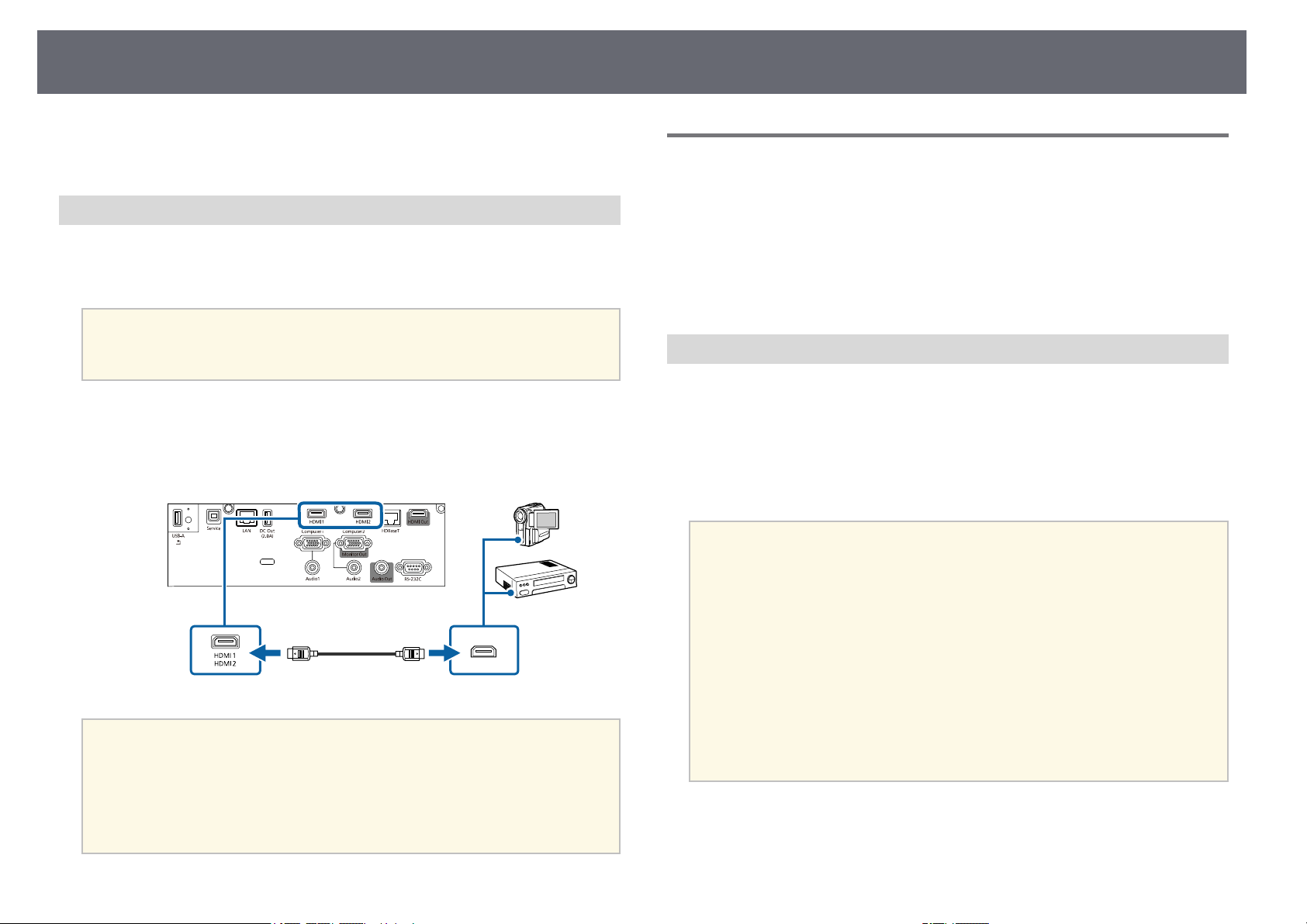
Соединения проектора
34
gg Дополнительная информация
• "Соединение с источником видеосигнала через порт HDMI" стр.34
Соединение с источником видеосигнала через порт HDMI
Если в источнике видеосигнала имеется порт HDMI, чтобы передать
проецируемое изображение со звуком, сигнал на проектор подается с
помощью кабеля HDMI.
Внимание
Не включайте источник видеосигнала до подключения его к проектору. В
противном случае проектор может быть поврежден.
Подключите кабель HDMI к выходному порту HDMI источника
a
видеосигнала.
Присоедините другой конец кабеля к порту проектора HDMI.
b
Если при прослушивании звука через HDMI-соединение имеются
a
проблемы, подключите один конец приобретаемого отдельно 3,5
мм стерео аудиокабеля с разъемом мини-гнездо к порту Audio, а
другой конец к выходному аудиопорту источника видеосигнала.
Выберите порт входного звукового сигнала, к которому
выполнено подключение с параметром Выход аудио HDMI в
меню проектора Ввод/вывод сигнала.
Соединение с внешними устройствами USB
Ниже приводятся инструкции для подключения к проектору устройств
USB.
gg Дополнительная информация
• "Проецирование с устройства USB" стр.34
• "Подключение к устройству USB" стр.35
• "Отсоединение устройства USB" стр.35
Проецирование с устройства USB
Можно проецировать изображения и другое содержимое без
использования компьютера или устройства видеосигнала, присоединив к
проектору следующие устройства:
• Флеш-накопитель USB
• Цифровая камера или смартфон
• Жесткий диск USB
• Цифровые камеры или смартфоны должны быть устройствами с
a
Можно также проецировать списки воспроизв, содержащие
изображения и фильмы, сохраненные на флеш-накопителе USB, в
режиме Воспроизв.контента.
подключением по USB, а не TWAIN-совместимыми
устройствами, и должны соответствовать классу массовой
памяти USB.
• Жесткие диски USB должны соответствовать следующим
требованиям:
• Соответствие классу массовой памяти USB (поддерживаются
не все устройства с любым классом массовой памяти USB)
• Отформатировано в FAT16/32
• Питание от собственного источника питания перем. тока
(жесткие диски с питанием от шины не рекомендуются)
• Нежелательно использовать жесткие диски с несколькими
разделами
Page 35

Соединения проектора
35
gg Дополнительная информация
• "Проецирование в режиме «Воспроизв.контента»" стр.100
• "Проецирование презентации PC Free" стр.94
Подключение к устройству USB
Можно присоединить устройство USB к порту проектора USB-A и
использовать его для проецирования изображений и другого
содержимого.
Если устройство USB идет с сетевым адаптером, вставьте
a
устройство в розетку.
Присоедините кабель USB или флеш-накопитель USB к порту
b
проектора USB-A, как показано ниже.
Внимание
• Используйте кабель USB из комплекта поставки или
предназначенный для использования с устройством.
• Не присоединяйте концентратор USB или кабель USB длиной более
3 метров. В этом случае устройство может работать неправильно.
Отсоединение устройства USB
После завершения проецирования с помощью подключенного
устройства USB отсоедините устройство от проектора.
Выключите и отсоедините устройство, если необходимо.
a
Отсоедините устройство USB от проектора.
b
Соединение с камерой для документов
К проектору можно подключить камеру для документов, чтобы
проецировать изображения, полученные камерой.
Способ соединения зависит от модели камеры для документов Epson.
Детальную информацию см. в руководстве к камере для документов.
Подключение потокового проигрывателя Media Player
Потоковый проигрыватель Media Player можно подключить к порту
HDMI проектора. Чтобы потоковый проигрыватель Media Player
получал питание от проектора, подключите кабель USB от источника
питания
(EB‑L735U/EB‑L730U/EB‑L635SU/EB‑L630SU/EB‑L630U/EB‑L530U).
Для продолжения подачи питания на дополнительный потоковый
a
проигрыватель Media Player, когда проектор не проецирует
изображения, выберите значение Всегда для параметра Питание
USB в меню проектора Oперация.
Присоедините другой конец кабеля к своему устройству, если
c
необходимо.
Page 36

Соединения проектора
36
Подключите потоковый проигрыватель Media Player к порту
a
HDMI проектора.
Подключите кабель питания USB к порту проектора DC Out.
b
Подключите другой конец кабеля к порту USB (тип В) потокового
c
проигрывателя.
данных следует использовать STP кабель категории 5e или выше. Однако
управление обеспечивается не для всех устройств ввода/вывода и не для
всех помещений.
• Для включения связи через Ethernet и последовательные порты
a
Выключите проектор и передатчик HDBaseT.
a
передатчика установите для параметра Управление и связь
значение Вкл. в меню Ввод/вывод сигнала проектора. При
включении этой настройки отключаются порты LAN и RS-232C
проектора.
s Ввод/вывод сигнала > HDBaseT > Управление и связь
• При подключении передатчика Extron XTP или коммутатора к
порту HDBaseT проектора установите для параметра Extron
XTP значение Вкл. в меню Ввод/вывод сигнала проектора.
s Ввод/вывод сигнала > HDBaseT > Extron XTP
• Для управления проектором, когда изображение с проектора не
проецируется, установите для настройки Выход A/V значение
Всегда в меню проектора Ввод/вывод сигнала.
Убедитесь, что проектор и передатчик HDBaseT отключены,
a
прежде чем подсоединять или отсоединять сетевой кабель,
которым они подключены друг к другу.
Подключение передатчика HDBaseT
Для передачи сигнала HDMI или RS-232C на большое расстояние можно
подключить проектор с помощью сетевого кабеля 100Base-TX к
дополнительному передатчику HDBaseT. Эта функция используется для
передачи сигнала или управления проектором дистанционно, например,
из вестибюля или места проведения мероприятия, поскольку позволяет
использовать сетевой кабель длиной до 100 м. Для правильной передачи
Подключите один конец сетевого кабеля к разъему HDBaseT
b
передатчика.
Page 37

Соединения проектора
37
Подключите другой конец кабеля к порту проектора HDBaseT.
c
Инструкции по подключению передатчика HDBaseT к видео
a
Включите проектор и передатчик HDBaseT.
d
устройству или компьютеру см. в документации к
передатчику.
Подключение к внешним устройствам
• На внешнем мониторе HDMI Главный экран не отображается.
a
a
b
• Воспроизведение изображений с источника Screen Mirroring
возможно, только если для параметра Настройка выхода HDMI
установлено Выкл., а для Вывод изображения на HDMI Out
установлено Вкл.
s Мультипроекция > Настройка выхода HDMI
s Сеть > Параметры сети > Проецирование по сети > Screen
Mirroring > Вывод изображения на HDMI Out
• Если для Настройка выхода HDMI установлено Сквозная
передача, возможно воспроизведение изображений только с
портов HDMI1, HDMI2 и HDBaseT.
Подключите кабель HDMI к входному порту HDMI монитора.
Подключите другой конец кабеля к порту проектора HDMI Out.
Ниже приводятся инструкции для подключения к проектору внешних
устройств.
gg Дополнительная информация
• "Подключение к внешнему монитору HDMI" стр.37
• "Подключение к монитору VGA" стр.37
• "Подключение к внешним динамикам" стр.38
Подключение к внешнему монитору HDMI
Внешний монитор HDMI можно подключить к порту HDMI Out
проектора и использовать его для отображения изображений от
текущего источника входного сигнала
(EB‑L735U/EB‑L730U/EB‑L635SU/EB‑L630SU/EB‑L630U/EB‑L530U).
Подключение к монитору VGA
Если проектор подключен к компьютеру с помощью порта Computer, к
проектору можно подключить внешний монитор. Это позволит
показывать презентацию на внешнем мониторе даже в том случае, когда
проецируемое изображение не показывается.
При выводе изображения на внешний монитор установите для
параметра Порт Выход на монитор значение Выход на монитор в меню
проектора Ввод/вывод сигнала.
Page 38

Соединения проектора
38
• Для вывода изображений на внешний монитор, если
a
Убедитесь, что компьютер подключен к порту Computer
a
проектора.
Подключите кабель внешнего монитора к порту Monitor Out
b
проектора.
изображение с проектора не проецируется, задайте параметру
Выход A/V значение Всегда в меню проектора Ввод/вывод
сигнала.
• Мониторы с частотой обновления экрана ниже 60 Гц могут не
отображать изображение правильно.
• При наличии двух компьютерных портов используйте
a
порт Computer1.
• На внешний монитор выводятся только аналоговые
сигналы RGB с порта Computer1. Вывод сигналов,
поданных на вход с других портов, невозможен.
Для вывода звука с внешних динамиков задайте параметру Устройс.
аудиовых. значение Проектор в меню проектора Ввод/вывод сигнала.
Если система audio/video не подключена к проектору, звук выводится с
внешних динамиков, даже если параметр Устройс. аудиовых.
установлен в значение Система AV.
s Ввод/вывод сигнала > Связь HDMI > Устройс. аудиовых.
• Для вывода звука на внешние динамики, если изображение с
a
Убедитесь, что источник видеосигнала с компьютера или с
a
видеоустройства подключается к проектору с помощью кабелей
аудио и видео, если необходимо.
Найдите подходящий кабель для подключения к внешним
b
динамикам, такой как кабель стереосигнала мини-гнездооднополюсное гнездо, или другой тип кабеля или переходника.
проектора не проецируется, задайте параметру Выход A/V
значение Всегда в меню проектора Ввод/вывод сигнала.
• Кроме того, проектор можно подключить к усилителю с
динамиками.
• При подключении внешних динамиков внутренние динамики
проектора отключаются.
Подключение к внешним динамикам
Проектор можно подключить к внешним динамикам с собственным
источником питания. Громкостью можно управлять с пульта
дистанционного управления проектора.
Подключите один конец кабеля к внешним динамикам, если
c
необходимо.
Page 39

Соединения проектора
39
Подключите конец кабеля стереосигнала с мини-гнездом к порту
d
Audio Out проектора.
Подключение нескольких проекторов одной модели
Можно создать одно объединенное изображение, проецируемое с
нескольких проекторов
(EB‑L735U/EB‑L730U/EB‑L635SU/EB‑L630SU/EB‑L630U/EB‑L530U).
Объединение изображения выполняется по горизонтали.
Для создания одного большого вертикального изображения или
a
a
соединения пяти и более проекторов можно использовать
параметр Распол. мозаикой в меню проектора Мультипроекция.
Подключите проектор к компьютеру кабелем HDMI или с
помощью передатчика HDBaseT и сетевого кабеля, а затем
подключите проекторы кабелями HDMI, как показано на рисунке.
• При подключении более трех проекторов подключите их
a
Нажмите кнопку [Menu] на панели управления или пульте ДУ.
b
Выберите для параметра Цветовой режим значение
c
Мультипроекция в меню проектора Изображение для всех
проекторов.
Выберите необходимое значение Настройка выхода HDMI в меню
d
проектора Мультипроекция. Подробно см. перечень параметров.
Выполните необходимые настройки в меню Мультипроекция,
e
чтобы создать равномерную область объединенного изображения.
Для выхода из меню нажмите кнопку [Menu] или [Esc].
f
gg Дополнительная информация
• "Настройки меню для подключения нескольких проекторов" стр.39
• "Меры предосторожности при выполнении установки" стр.26
• "Использование нескольких проекторов" стр.119
последовательно, как показано на рисунке.
• При установке проекторов убедитесь, что горячий воздух,
исходящий из выходного отверстия для воздуха, не
попадает в отверстие воздухозаборника другого проектора.
Настройки меню для подключения нескольких проекторов
Подробные сведения о настройках меню при подключении нескольких
проекторов с целью создания горизонтального широкого экрана
Page 40

Соединения проектора
40
представлены в следующих таблицах. Допускается последовательное
подключение не более четырех проекторов.
Параметры настройки Изображение
Настраиваемый
элемент
Цветовой режим Мультипроекция Мультипроекция Мультипроекция
A B C
Проектор слева
(подключен к
источнику
видеосигнала)
Проекторы
посередине
Проекторы справа
Настраиваемый
элемент
Порядок Задание позиции данного проектора в числовой
A B C
Проектор слева
(подключен к
источнику
видеосигнала)
последовательности слева направо.
Проекторы
посередине
Проектор справа
Параметры настройки Мультипроекция
Настраиваемый
элемент
Настройка выхода
HDMI
Число проекторов Задание количества проекторов, подключенных
A B C
Проектор слева
(подключен к
источнику
видеосигнала)
Сквозная
передача
последовательно.
Проекторы
посередине
Сквозная
передача
Проектор справа
Сквозная
передача
Page 41

Присоединение и удаление крышки отсека кабелей
41
Если проектор подвешен к потолку, и требуется скрыть присоединенные
кабели, присоедините крышку отсека кабелей, которая поставляется в
комплекте с проектором
(EB‑L735U/EB‑L730U/EB‑L635SU/EB‑L630SU/EB‑L630U/EB‑L530U).
Пропустите приобретенную отдельно кабельную стяжку через
a
держатель кабелей и стяните их.
Установите крышку отсека кабелей на проектор, как показано на
b
рисунке, пропустите кабели через прорезь в основании крышки
отсека кабелей.
Затяните винты крышки отсека кабелей.
c
Предостережение
Не привязывайте кабель питания к другим кабелям. В противном
случае может возникнуть пожар.
Чтобы снять крышку, ослабьте ее винты и вытяните крышку из
проектора.
Page 42

Установка батареек в пульт дистанционного управления
42
В пульте дистанционного управления используются две батарейки АА,
поставляемые с проектором.
Внимание
Перед выполнением манипуляций с батарейками обязательно ознакомьтесь с
Правилами техники безопасности.
Замену батареек осуществляйте сразу после их разрядки. В пульте
a
a
дистанционного управления используются две марганцовые или
щелочные батарейки АА.
Откройте крышку батарейного отсека, как показано.
Установите батарейки, соблюдая полярность + и –, как показано на
c
рисунке.
Предупреждение
Проверьте расположение меток (+) и (-) внутри держателя для
батареек, чтобы убедиться, что они вставляются правильно. При
неправильном использовании батареек возможен взрыв или утечка,
что может стать причиной пожара, травмы или повреждения
устройства.
Извлеките старые батарейки, если необходимо.
b
Утилизируйте отработанные батарейки согласно местным
a
регламентам.
Установите на свое место крышку батарейного отсека, нажав ее
d
вниз до щелчка.
Page 43
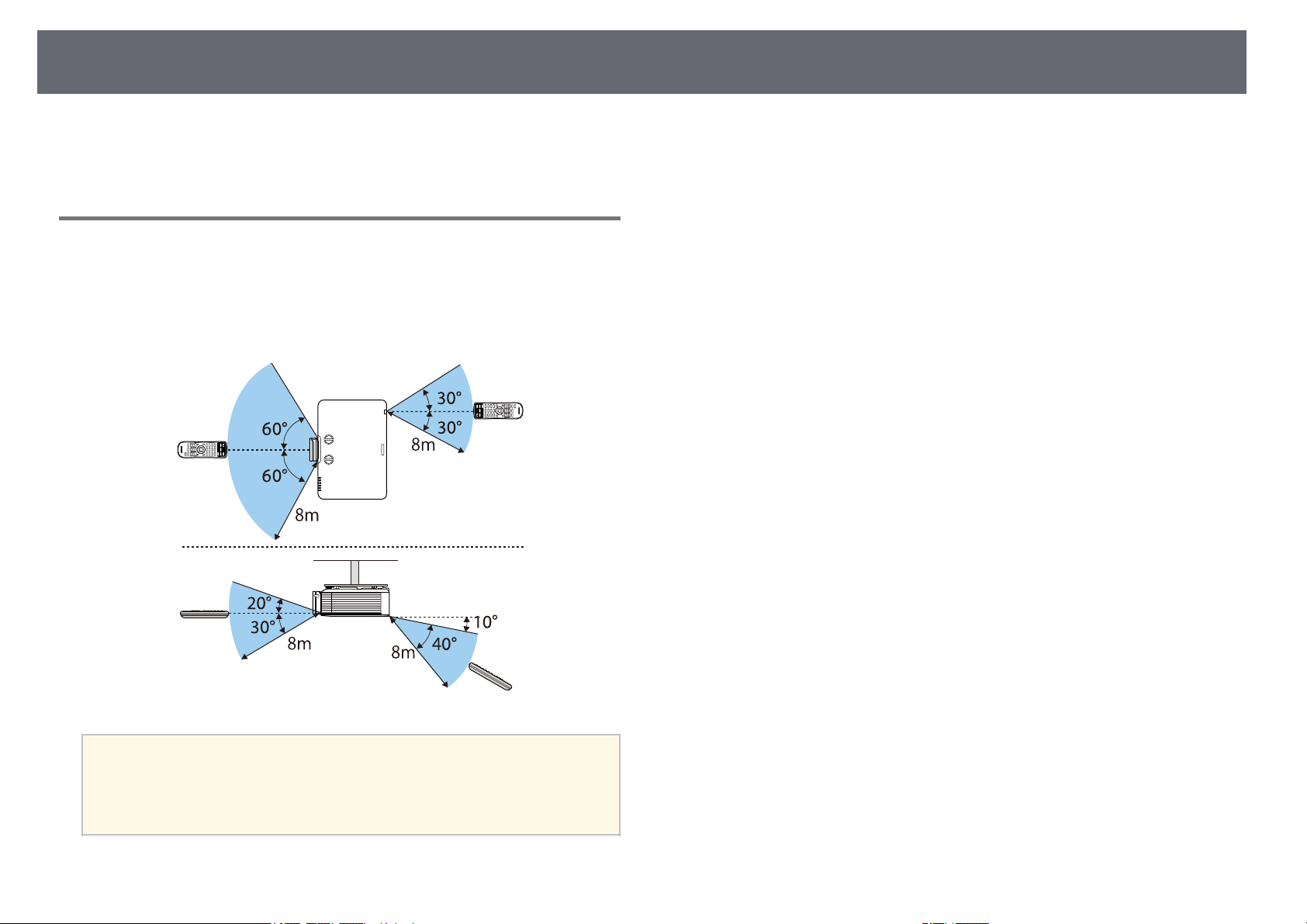
Установка батареек в пульт дистанционного управления
gg Дополнительная информация
• "Работа с пультом дистанционного управления" стр.43
Работа с пультом дистанционного управления
Пульт дистанционного управления позволяет управлять проектором
почти из любого места в помещении.
Убедитесь, что пульт дистанционного управления направляется на
приемники проектора под углами, показанными ниже.
43
a
Не пользуйтесь пультом дистанционного управления при наличии
яркого флуоресцентного света или прямых солнечных лучей. В
этом случае проектор может не отвечать на команды. Если пульт
дистанционного управления не будет использоваться в течение
длительного времени, батарейки необходимо вытащить.
Page 44
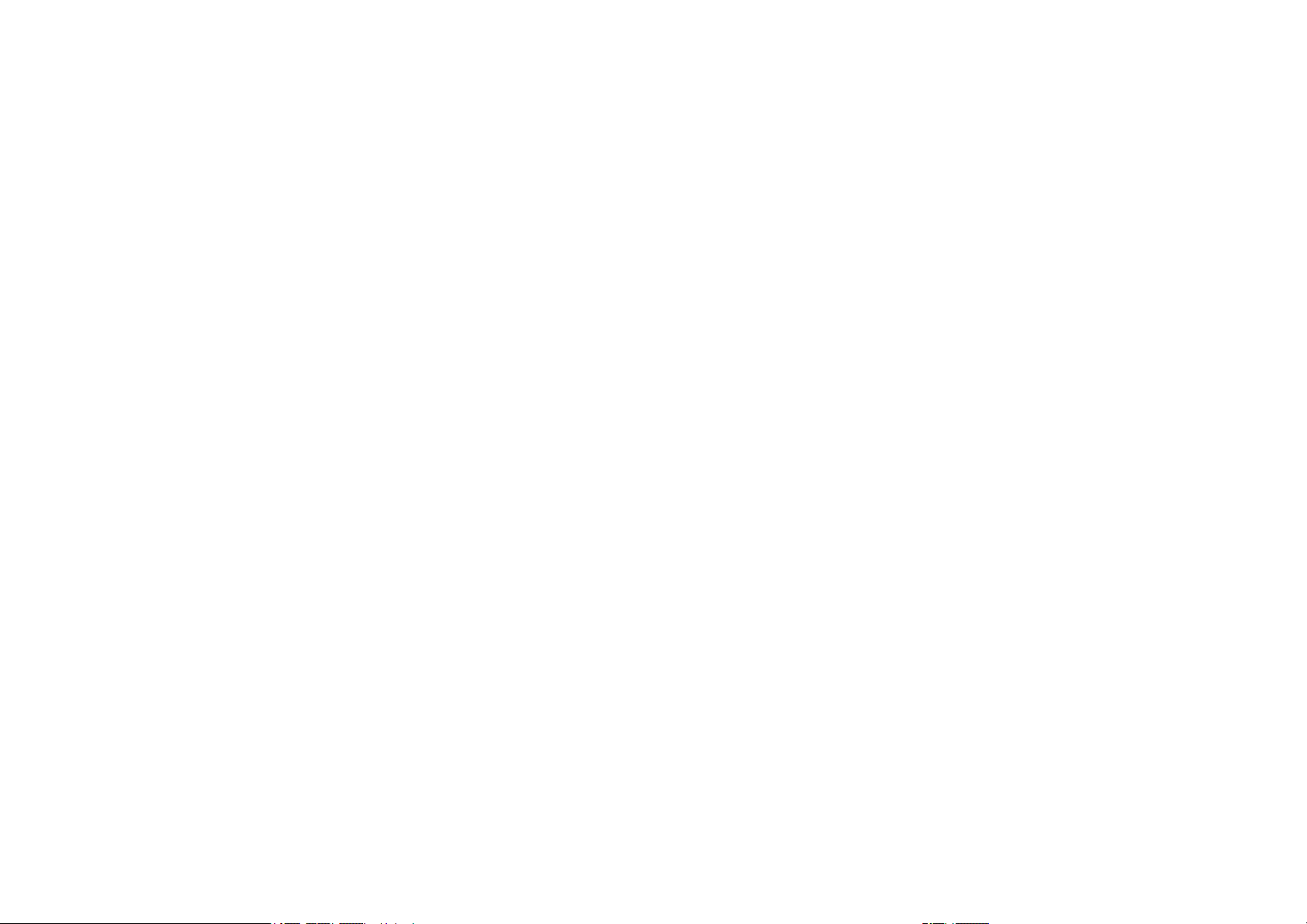
Использование основных функций проектора
Для использования основных функций проектора следуйте инструкциям из этих разделов.
gg Дополнительная информация
• "Включение проектора" стр.45
• "Выключение проектора" стр.48
• "Настройка даты и времени" стр.49
• "Выбор языка для меню проектора" стр.51
• "Режимы проецирования" стр.52
• "Настройка типа экрана" стр.54
• "Регулировка положения изображения с помощью сдвига линзы" стр.57
• "Отображение тестового шаблона" стр.59
• "Настройка высоты изображения" стр.60
• "Форма изображения" стр.61
• "Изменение размера изображения с помощью кольца масштабирования" стр.71
• "Уменьшение изображения с помощью функции цифрового масштабирования" стр.72
• "Фокусировка изображения с помощью кольца фокусировки" стр.74
• "Выбор источника изображения" стр.75
• "Формат изображения" стр.77
• "Наст. производит. (Цветовой режим)" стр.79
• "Включение автоматической регулировки светимости" стр.80
• "Настройка цвета изображения" стр.81
• "Регулировка разрешения изображения" стр.84
• "Регулировка яркости" стр.86
• "Управление громкостью с помощью кнопок громкости" стр.89
Page 45

Включение проектора
45
После включения проектора включите компьютер или
видеооборудование, которое нужно использовать.
Снимите крышку линзы.
a
Присоедините кабель питания к входу для подачи питания, а
b
вилку кабеля к электрической розетке.
Индикатор питания проектора загорается синим. Это
свидетельствует о том, что на проектор поступает питание, но он
еще не включен (находится в режиме ожидания).
Чтобы включить проектор, нажмите кнопку питания на панели
c
управления или пульте дистанционного управления.
Проектор издает звуковой сигнал и индикатор состояния мигает
синим, что указывает на прогревание проектора. Как только
проектор прогрелся, индикатор состояния перестает мигать и
горит синим.
• Если параметр Быстрый запуск включен в меню
a
Если проецируемого изображения не видно, попробуйте сделать
следующее:
• Включите присоединенный компьютер или видеоустройство.
• Если используется ноутбук, измените вывод на экран с компьютера.
• Вставьте DVD-диск или другой источник видеосигнала и нажмите
кнопку воспроизведения (при необходимости).
• Нажмите кнопку [Source Search] на панели управления или пульте
дистанционного управления, чтобы определить источник.
• Нажмите кнопку нужного источника видеосигнала на пульте
дистанционного управления.
• При открытии главного экрана выберите необходимый источник для
проецирования.
проектора Oперация, в следующий раз проектор будет
готов к работе через несколько секунд после нажатия
кнопки питания.
Предупреждение
• Если источник света включен, никогда не смотрите в объектив проектора.
Можно повредить глаза. Особенно это опасно для детей.
• При включении проектора на расстоянии с помощью пульта
дистанционного управления убедитесь, что никто не смотрит в объектив.
• Во время проецирования не загораживайте свет от проектора книгой или
другими предметами. Если закрыть свет, участок, освещаемый лампой,
нагревается. Это может привести к расплавлению или возгоранию
материалов, а также вызвать пожар. Кроме того, объектив также может
нагреться из-за отраженного света. Это может привести к повреждению
проектора. Чтобы прекратить проецирование, воспользуйтесь функцией
Кнопка A/V mute или выключите проектор.
Page 46

Включение проектора
46
• Если для параметра Direct Power On установлено значение Вкл.
a
gg Дополнительная информация
• "Главный экран" стр.46
• "Параметры настройки функций проектора — меню "Oперация""
стр.204
в меню проектора Oперация, проектор включается при
включении вилки в электрическую розетку. Обратите внимание,
что проектор также включится автоматически при
восстановлении напряжения в электросети.
• Если выбран определенный порт в качестве параметра Автовкл.
питания в меню проектора Oперация, проектор включится,
поскольку он обнаружит сигнал или подключение кабеля от
порта.
Главный экран
На Главном экране можно легко выбрать источник сигнала изображения
и воспользоваться полезными функциями. Чтобы открыть Главный
экран, нажмите на кнопку [Home] на пульте ДУ.
• Кроме того, на Главном экране отображается момент включения
a
проектора и отсутствие входного сигнала.
• Если для параметра Отображ. инстр. по подключ. установлено
Вкл. в меню проектора Сеть, то вместо главного экрана
отображаются инструкции по подключению беспроводного
передатчика (Epson Wireless Presentation) при отсутствии
входного сигнала.
s Сеть > Параметры передатчика > Отображ. инстр. по
подключ.
Чтобы выбрать пункт меню, нажимайте кнопки со стрелками, а затем
кнопку [Enter].
Выбор источника для проецирования.
A
На изображении от текущего источника входного сигнала в правом
верхнем углу появляется "галочка".
Здесь доступен предварительный просмотр текущего входного
изображения с большинства источников в виде миниатюры (кроме
источника входного сигнала USB в режиме Воспроизв.контента).
Одновременное проецирование изображений от двух или четырех разных
B
источников изображения в формате сетки.
Общее использование изображения на проецируемом экране с другими
C
проекторами, подключенными к одной сети.
Отображается Инстр. по подключ. Можно выбрать способы
D
беспроводного подключения в зависимости от используемых устройств,
например, смартфона или компьютера.
Page 47

Включение проектора
Выбор следующих общих параметров настройки (параметры настройки
E
могут отличаться в зависимости от других выбранных параметров
настроек):
• Цветовой режим
• Уровень яркости
• Громкость
• E-Zoom (EB‑L720U/EB‑L520U)
• Геометр. коррекция (доступны Гор/вер. искаж и Quick Corner).
• Соотношен. сторон
Настройка Геометр. коррекция отображается только
a
Переход на предыдущую или следующую страницу при наличии более
F
девяти источников входных сигналов.
Отображение названия и ключевого слова проектора.
G
Отображение текущего времени.
H
при установке для параметра Стационарная
установка значения Выкл. и установке для Геометр.
коррекция значения Гор/вер.искаж. или Quick
Corner в меню проектора Настройка.
47
Главный экран исчезает при бездействии в течение 10 минут.
a
gg Дополнительная информация
• "Совместное использование экрана" стр.163
• "Одновременное проецирование нескольких изображений" стр.91
Page 48

Выключение проектора
48
По завершению работы выключите проектор.
• Если компьютер не используется, выключите его, чтобы
a
Нажмите кнопку питания на панели управления или на пульте
a
дистанционного управления.
Проектор отображает экран подтверждения отключения.
продлить срок службы проектора. Срок службы источника света
зависит от выбранного режима, окружающих условий и
использования. Яркость лампы со временем уменьшается.
• Если параметр Калибр. ист. света установлен на значение
Выполн. периодич. в меню проектора Управление калибровка
источника света запускается автоматически при выключении
проектора и соблюдении следующих условий:
• прошло 100 часов с последней калибровки источника света,
• проектор эксплуатировался непрерывно более 20 минут.
• Отключить проектор можно, непосредственно нажав на
выключатель, так как проектор поддерживает функцию прямого
выключения.
Прикрепите крышку линзы.
d
Нажмите кнопку питания снова. Чтобы оставить проектор
b
включенным, нажмите любую другую кнопку.
Проектор подает два звуковых сигнала, выключаются источник
света и индикатор состояния.
Перед транспортировкой или хранением проектора убедитесь, что
c
индикатор питания горит синим (но не мигает), а индикатор
состояния выключен, затем отсоедините кабель питания.
Page 49

Настройка даты и времени
49
На проекторе можно установить дату и время.
Включите проектор.
a
Нажмите кнопку [Menu] на панели управления или пульте ДУ.
b
Выберите параметр Управление и нажмите кнопку [Enter].
c
Появляется этот экран:
Выберите Дата, нажмите кнопку [Enter]. Чтобы ввести текущую
f
дату, воспользуйтесь экранной клавиатурой.
Выберите Время, нажмите кнопку [Enter]. Чтобы ввести текущее
g
время, воспользуйтесь экранной клавиатурой.
Выберите Сдвиг времени (UTC), нажмите кнопку [Enter].
h
Установите разницу во времени по сравнению со всемирным
временем.
Выберите параметр Дата и время и нажмите кнопку [Enter].
d
Выберите параметр Дата и время и нажмите кнопку [Enter].
e
После этого выберите Установить и нажмите кнопку [Enter].
i
Page 50

Настройка даты и времени
50
Чтобы включить переход на летнее время, выберите Летнее время
j
и установите для него значение Вкл. Затем выполните настройку.
Чтобы автоматически получать точное время с сервера времени,
l
выберите параметр Интернет-время и установите для него
значение Вкл Затем выполните настройку.
После этого выберите Установить и нажмите кнопку [Enter].
m
Для выхода из меню нажмите кнопку [Menu] или [Esc].
n
После этого выберите Установить и нажмите кнопку [Enter].
k
Page 51

Выбор языка для меню проектора
Если нужно видеть меню и сообщения проектора на другом языке,
можно изменить параметр Язык.
Включите проектор.
a
Нажмите кнопку [Menu] на панели управления или пульте ДУ.
b
Выберите параметр Управление и нажмите кнопку [Enter].
c
51
Выберите параметр Язык и нажмите кнопку [Enter].
d
Выберите необходимый язык и нажмите кнопку [Enter].
e
Для выхода из меню нажмите кнопку [Menu] или [Esc].
f
Page 52

Режимы проецирования
52
В зависимости от местоположения проектора может понадобиться
изменить режим проецирования, чтобы изображение было правильным.
• Режим Переднее позволяет проецировать со стола перед экраном.
• Режим Переднепот. переворачивает изображение "вверх ногами",
чтобы проецировать сверху вниз с потолка или со стены.
• Режим Заднее переворачивает изображение по горизонтали, чтобы
проецировать из-за полупрозрачного экрана.
• Режим Заднепотол.переворачивает изображение «вверх ногами» и по
горизонтали, чтобы проецировать с потолка или со стены и позади
полупрозрачного экрана.
gg Дополнительная информация
• "Изменение режима проецирования с помощью пульта
дистанционного управления" стр.52
• "Изменение режима проецирования с помощью меню" стр.52
• "Настройка проектора и варианты установки" стр.26
Изменение режима проецирования с помощью пульта дистанционного управления
Режим проецирования можно изменить, чтобы перевернуть
изображение "вверх ногами".
Изображение на короткое время исчезает и снова появляется
перевернутым "вверх ногами".
Для возврата проецирования в первоначальный режим снова
c
удержите кнопку [A/V Mute] в течение 5 секунд.
Изменение режима проецирования с помощью меню
Режим проецирования можно изменить, чтобы перевернуть
изображения "вверх ногами" и/или слева направо, с помощью меню
проектора.
Включите проектор и отобразите изображение.
a
Нажмите кнопку [Menu] на панели управления или пульте ДУ.
b
Включите проектор и отобразите изображение.
a
Удерживайте кнопку [A/V Mute] на пульте дистанционного
b
управления в течение 5 секунд.
Page 53

Режимы проецирования
Выберите меню Настройка и нажмите кнопку [Enter].
c
53
Выберите параметр Проецирование и нажмите кнопку [Enter].
d
Выберите режим проецирования и нажмите кнопку [Enter].
e
Для выхода из меню нажмите кнопку [Menu] или [Esc].
f
Page 54

Настройка типа экрана
54
Задайте настройку Тип экрана в соответствии с форматом изображения,
отображаемого на используемом экране.
• Эта настройка не доступна при использовании одного из
a
Включите проектор и отобразите изображение.
a
Нажмите кнопку [Menu] на панели управления или пульте ДУ.
b
Выберите меню Настройка и нажмите кнопку [Enter].
c
следующих источников входного сигнала:
• USB
• LAN
• Невозможно изменить настройку Тип экрана, если для
параметра Воспроизв.контента установлено значение Вкл. в
меню проектора Oперация.
• При изменении параметра Тип экрана настройки Геометр.
коррекция инициализируются.
Выберите Тип экрана и нажмите [Enter].
d
Выберите формат изображения экрана и нажмите [Enter].
e
Для выхода из меню нажмите кнопку [Menu].
f
Может потребоваться перезапуск проектора. Следуйте
a
Отрегулируйте формат проецируемого изображения, если
g
необходимо.
инструкциям на экране.
При изменении настройки Тип экрана выполняется
a
gg Дополнительная информация
• "Регулировка положения изображения с помощью положения экрана"
стр.55
• "Изменение горизонтального положения изображения с помощью
функции Сдвиг экрана" стр.55
автоматическая коррекция настроек EDID.
Page 55

Настройка типа экрана
55
Регулировка положения изображения с помощью положения экрана
Можно отрегулировать положение изображения при наличии полей
между краем изображения и границей проецируемого изображения.
Если для настройки Тип экрана установлено значение 16:10,
a
a
b
c
положение экрана изменить невозможно.
Включите проектор и отобразите изображение.
Нажмите кнопку [Menu] на панели управления или пульте ДУ.
Выберите меню Настройка и нажмите кнопку [Enter].
Отрегулируйте положение изображения кнопками со стрелками на
e
панели управления или на пульте дистанционного управления.
После завершения действий нажмите кнопку [Menu].
f
Изменение горизонтального положения изображения с помощью функции Сдвиг экрана
Выберите Положение экрана и нажмите [Enter].
d
Можно указать горизонтальное положение изображения внутри ультраширокого дисплея, если для параметра Тип экрана установлено 16:6.
• Доступно, только если Соотношен. сторон установлено на Авто
a
для источников HDMI, Компьютер и HDBaseT в меню
проектора Изображение.
• Недоступно при проецировании в режиме Split Screen.
Page 56
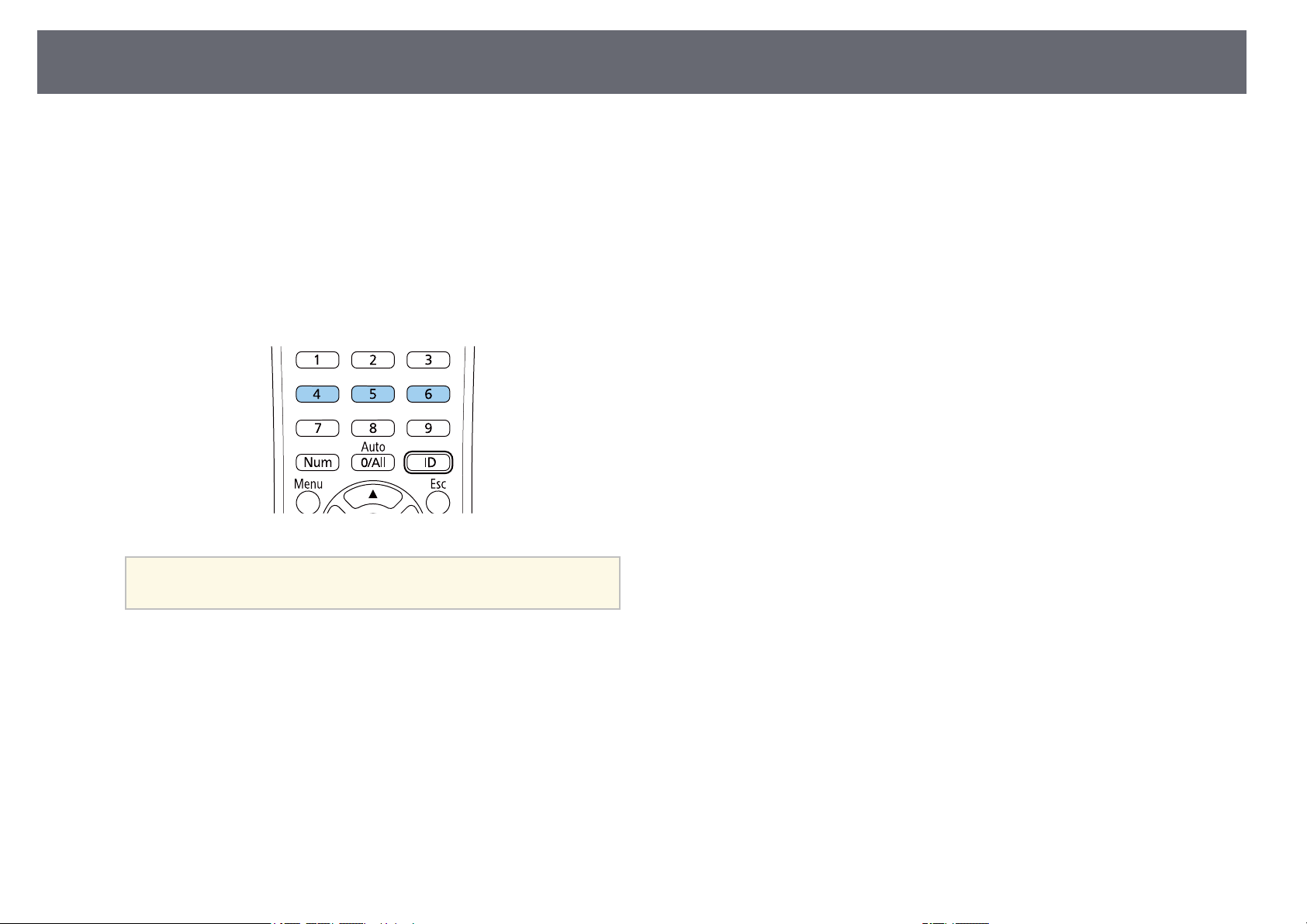
Настройка типа экрана
Включите проектор и отобразите изображение.
a
Нажмите кнопку [4], [5] или [6] на пульте ДУ.
b
Отрегулируйте положение проецируемого изображения по
c
горизонтали, нажимая следующие числовые кнопки на пульте ДУ.
• [4] проецирование изображения в левом положении.
• [5] проецирование изображения в центре.
• [6] проецирование изображения в правом положении.
56
Настройка сохраняется до выключения проектора.
a
После завершения действий нажмите кнопку [Esc].
d
Page 57

Регулировка положения изображения с помощью сдвига линзы
57
Если не удается установить проектор непосредственно спереди экрана,
можно отрегулировать положение проецируемого изображения с
помощью функции сдвига линзы
(EB‑L735U/EB‑L730U/EB‑L635SU/EB‑L630SU/EB‑L630U/EB‑L530U).
Внимание
Выполняя регулировку положения изображения с помощью сдвига линзы по
вертикали, передвигайте изображение снизу вверх. Если выполнять
регулировку сверху вниз, то после ее завершения позиция изображения
может немного сместиться вниз.
• (Прежде чем настраивать фокусировку, масштабирование и
a
Включите проектор и отобразите изображение.
a
сдвиг линзы, для максимальной точности подождите 20 минут
после включения проектора.)
• Чтобы обеспечить максимальную четкость изображения,
следите за тем, чтобы диски сдвига линзы по вертикали и
горизонтали находились в своих центральных положениях.
Чтобы отрегулировать положение проецируемого изображения
b
(если необходимо), поворачивайте на проекторе диски сдвига
линзы по вертикали и по горизонтали.
Центр объектива
A
Проецируемое изображение при установке объектива в исходное
B
положение
Максимальный диапазон: V × 50%
C
Page 58
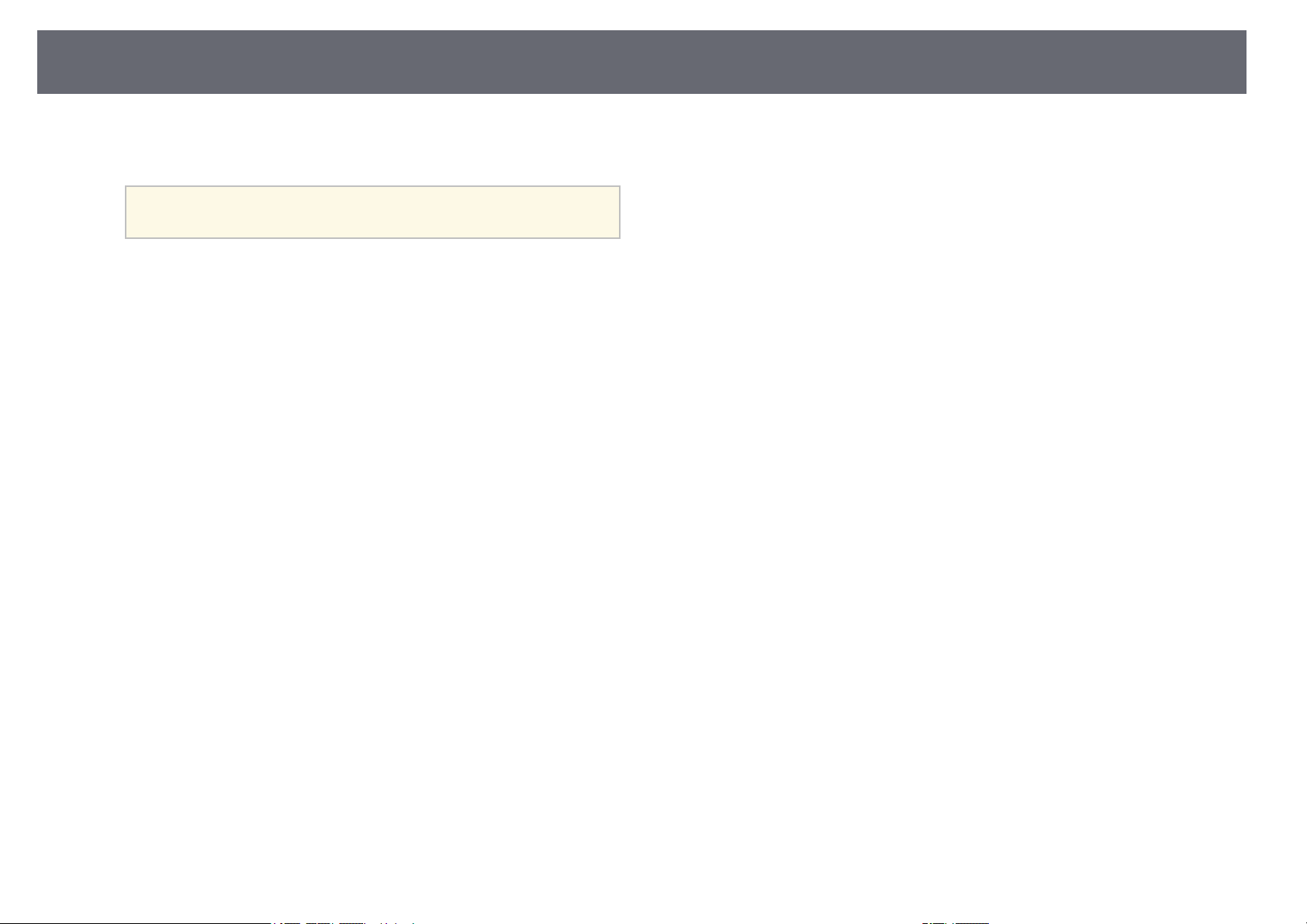
Регулировка положения изображения с помощью сдвига линзы
Максимальное значение горизонтального направления: V × 12%
D
Невозможно переместить изображение по горизонтали при
a
сдвиге линзы по вертикали по всей дистанции.
58
Page 59

Отображение тестового шаблона
Для настройки проецируемого изображения без подключения
компьютера или видеоустройства можно вывести тестовый шаблон.
• Форма тестового шаблона определяется настройкой Тип экрана.
a
Включите проектор.
a
Нажмите на кнопку со стрелкой вниз на панели управления.
b
Прежде чем настраивать тестовый шаблон, не забудьте
установить правильный тип экрана.
• Чтобы задать параметры меню, настройка которых недоступна
при отображении тестового шаблона, или настроить
проецируемое изображение, нужно спроецировать изображение
с подключенного устройства.
59
Появится тестовый шаблон.
Тестовый шаблон также можно выбрать в меню проектора
a
Нажмите на кнопку со стрелкой влево или вправо на пульте ДУ
c
или нажмите [Enter] на панели управления для переключения
между доступными тестовыми шаблонами.
Отрегулируйте изображение, если необходимо.
d
Чтобы удалить тестовый шаблон, нажмите [Esc].
e
Настройка.
Page 60

Настройка высоты изображения
60
Если проецирование производится со стола или другой плоской
поверхности и находится слишком высоко или низко, можно
отрегулировать высоту изображения с помощью регулируемой опоры
проектора.
Чем больше угол наклона, тем сложнее фокусировка. Расположите
проектор таким образом, чтобы требовался наклон только на небольшой
угол.
Включите проектор и отобразите изображение.
a
Для установки нужной высоты изображения поверните переднюю
b
опору, чтобы выдвинуть или втянуть ее.
Выдвижение передней опоры
A
Втягивание передней опоры
B
Если изображение наклонено, вращением отрегулируйте высоту
c
задней опоры.
Выдвижение задней опоры
A
Втягивание задней опоры
B
Если проецируемое изображение имеет форму неправильного
прямоугольника, необходимо отрегулировать его форму.
gg Дополнительная информация
• "Форма изображения" стр.61
Page 61

Форма изображения
61
Правильное прямоугольное изображение можно проецировать,
расположив проектор непосредственно перед центром экрана и
поддерживая его уровень. Если расположить проектор под углом к
экрану или наклонить его вверх или вниз, или в сторону может
понадобиться корректировка формы изображения.
После корректировки изображение становиться немного меньше.
Для достижения наилучшего качества изображения рекомендуем
отрегулировать положение установки проектора так, чтобы получить
правильные размер и форму изображения.
gg Дополнительная информация
• "Коррекция формы изображения с помощью функции коррекции
трапеции по горизонтали/вертикали." стр.61
• "Корректировка формы изображения с помощью функции Quick
Corner" стр.63
• "Коррекция формы изображения с помощью коррекции дуги" стр.65
• "Коррекция формы изображения с помощью коррекции точки" стр.67
• "Загрузка из памяти настройки формы изображения" стр.69
Коррекция формы изображения с помощью функции коррекции трапеции по горизонтали/вертикали.
Можно корректировать изображения под углом до 30º вправо, влево
вверх или вниз.
• Если требуется изменить параметры Тип экрана и Положение
a
Включите проектор и отобразите изображение.
a
Нажмите кнопку [Menu] на панели управления или пульте ДУ.
b
Выберите меню Настройка и нажмите кнопку [Enter].
c
экрана, измените их в первую очередь.
• Нельзя сочетать с другими способами коррекции.
Для коррекции формы изображения в виде неправильного
прямоугольника можно использовать функцию Гор/вер.искаж.
проектора.
Выберите Геометр. коррекция и нажмите кнопку [Enter].
d
Откроется экран Геометр. коррекция.
Page 62
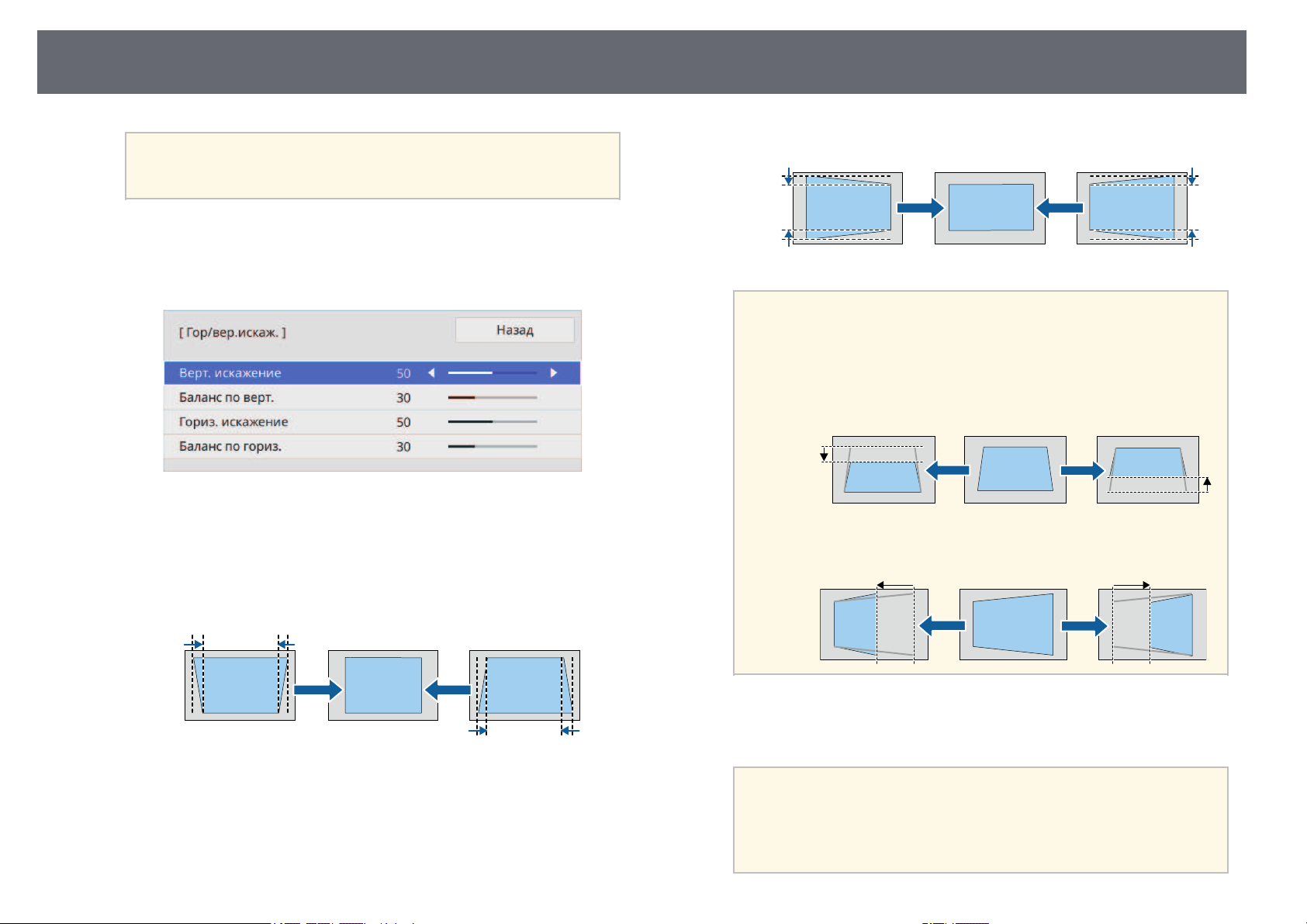
Форма изображения
62
Доступ к экрану Геометр. коррекция можно также
a
Выберите Гор/вер.искаж. и нажмите на кнопку [Enter]. Затем
e
снова нажмите на кнопку [Enter].
Появится экран коррекции Гор/вер.искаж.:
Для выбора между коррекцией трапецеидальных искажений по
f
вертикали или по горизонтали, а также для коррекции формы
изображения, если необходимо, служат кнопки со стрелками на
проекторе или на пульте ДУ.
получить, нажав на кнопку со стрелкой вверх на панели
управления.
• Гориз. искажение
Если положение проецируемого изображения
a
отрегулировано с помощью функции сдвига линзы,
измените настройки Баланс по верт. и Баланс по гориз.,
если необходимо
(EB‑L735U/EB‑L730U/EB‑L635SU/EB‑L630SU/EB‑L630U/EB‑L5
30U).
• Баланс по верт.
• Баланс по гориз.
• Верт. искажение
После завершения действий нажмите кнопку [Esc].
g
После корректировки изображение становиться немного меньше.
Чтобы сохранить текущую отрегулированную форму
a
изображения, выберите Сохранить настройки. В памяти
можно сохранить до трех форм изображения.
s Настройка > Геометр. коррекция > Память >
Сохранить настройки
Page 63

Форма изображения
63
Корректировка формы изображения с помощью функции Quick Corner
Для корректировки формы изображения в виде неправильного
прямоугольника можно использовать параметр Quick Corner из меню
проектора.
При изменении параметров Тип экрана и Положение экрана
a
a
b
настройки сбрасываются.
Включите проектор и отобразите изображение.
Нажмите кнопку [Menu] на панели управления или пульте ДУ.
Выберите меню Настройка и нажмите кнопку [Enter].
c
Выберите Геометр. коррекция и нажмите кнопку [Enter].
d
Появится экран Геометр. коррекция.
Page 64

Форма изображения
64
Выберите параметр Quick Corner и нажмите кнопку [Enter]. Затем
e
снова нажмите на кнопку [Enter], если необходимо.
Проявляется экран выбора области.
Кнопками со стрелками выберите область изображения, которую
f
необходимо настроить. Затем нажмите кнопку [Enter].
a
• Также область можно выбрать, нажав следующие
цифровые кнопки на пульте дистанционного управления:
• [1] — выбор верхней левой области.
• [3] — выбор верхней правой области.
• [7] — выбор нижней левой области.
• [9] — выбор нижней правой области.
• Если появляется этот экран форму можно регулировать
только в направлении, указанном серым треугольником.
Для сброса корректировок, выполненных функцией Quick
a
Нажмите кнопки со стрелками, чтобы отрегулировать форму
g
изображения, при необходимости.
Чтобы вернуться к экрану выбора области, нажмите кнопку
[Enter].
Corner, удержите кнопку [Esc] около 2 секунд, пока
отображается экран выбора области, и выберите Да.
При необходимости повторите этапы 6 и 7 для регулировки
h
остальных углов.
После завершения действий нажмите кнопку [Esc].
i
Теперь параметр Геометр. коррекция установлен на Quick Corner в
меню проектора Настройка.
Если нажать кнопку со стрелкой вверх на панели управления в
следующий раз, появится экран выбора области.
Page 65

Форма изображения
65
Чтобы сохранить текущую отрегулированную форму
a
изображения, выберите Сохранить настройки. В памяти можно
сохранить до трех форм изображения.
s Настройка > Геометр. коррекция > Память > Сохранить
настройки
Коррекция формы изображения с помощью коррекции дуги
Для корректировки формы проецируемого изображения на
искривленной или сферической поверхности используется параметр
Коррекция дуги.
Выберите меню Настройка и нажмите кнопку [Enter].
c
Выберите Геометр. коррекция и нажмите кнопку [Enter].
d
Появится экран Геометр. коррекция.
При изменении параметров Тип экрана и Положение экрана
a
a
b
настройки сбрасываются.
Включите проектор и отобразите изображение.
Нажмите кнопку [Menu] на панели управления или пульте ДУ.
Page 66
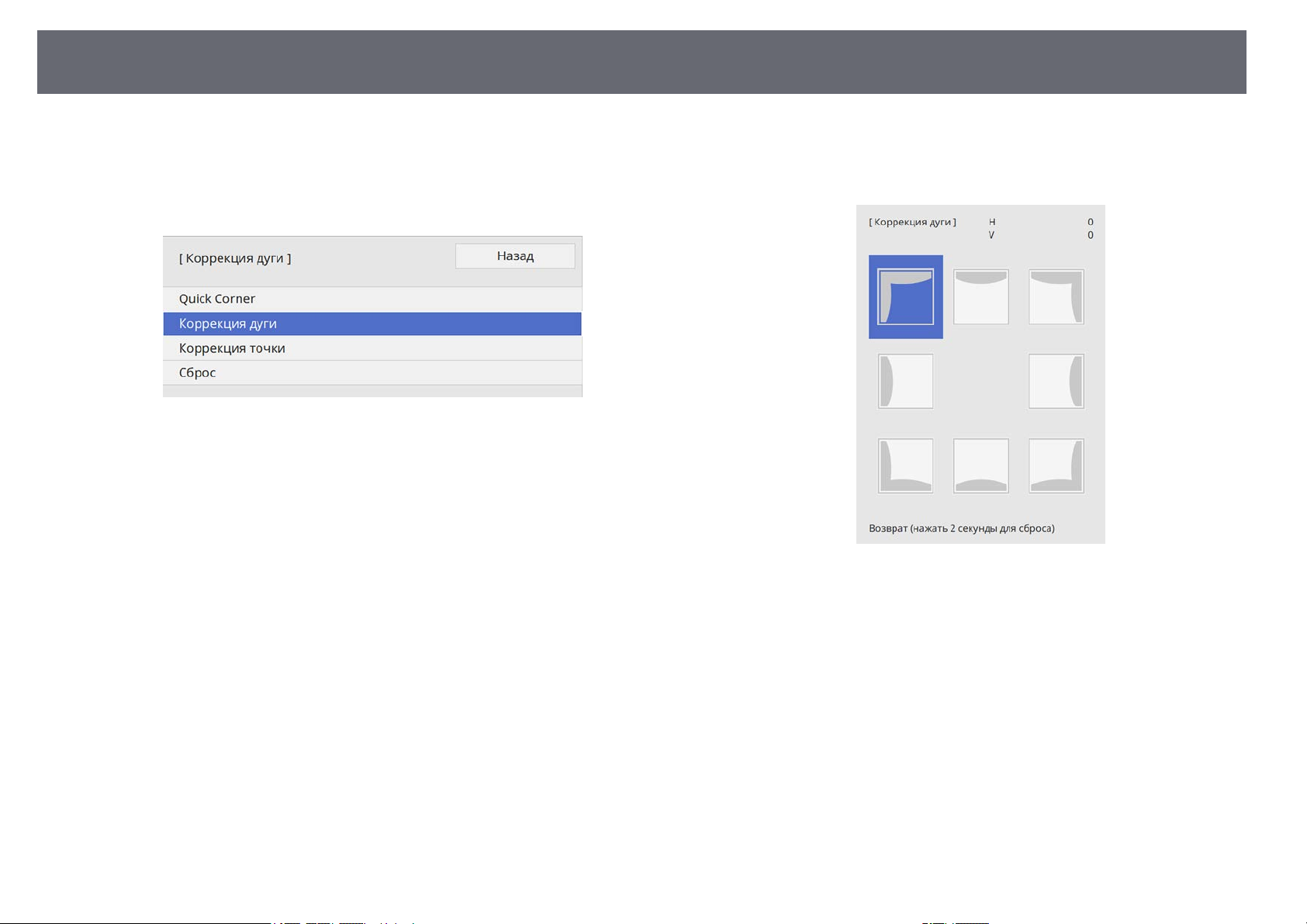
Форма изображения
66
Выберите Коррекция дуги и нажмите кнопку [Enter].
e
Появится экран Коррекция дуги.
Выберите Коррекция дуги и нажмите кнопку [Enter].
f
Проявляется экран выбора области.
Кнопками со стрелками (Arrow buttons) выберите область
g
изображения, которую необходимо настроить, а затем нажмите
кнопку [Enter].
Нажмите кнопки со стрелками, чтобы отрегулировать форму
h
изображения выбранной области, если необходимо.
Чтобы вернуться к экрану выбора области, нажмите кнопку
[Enter].
Page 67

Форма изображения
67
Если появляется этот экран форму можно регулировать
a
При необходимости повторите этапы 7 и 8 для регулировки
i
остальных углов.
После завершения действий нажмите кнопку [Esc].
j
только в направлении, указанном серым треугольником.
• Можно выполнить точную настройку результатов коррекции.
a
gg Дополнительная информация
• "Корректировка формы изображения с помощью функции Quick
Corner" стр.63
• "Коррекция формы изображения с помощью коррекции точки" стр.67
Используя параметр Quick Corner, отрегулируйте наклон
изображения, а затем выполните точную настройку, используя
параметр Коррекция точки. Выберите Quick Corner или
Коррекция точки на экране в шаге 6.
• Чтобы сохранить текущую отрегулированную форму
изображения, выберите Сохранить настройки. В памяти можно
сохранить до трех форм изображения.
s Настройка > Геометр. коррекция > Память > Сохранить
настройки
• Для сброса корректировок, выполненных функцией Коррекция
дуги, удержите кнопку [Esc] около 2 секунд, пока отображается
экран выбора области, и выберите Да.
Коррекция формы изображения с помощью коррекции точки
Функцию Коррекция точки проектора можно использовать для точной
подстройки формы изображения по частям изображения. Изображение
делится сеткой, с помощью которой можно перемещать точки
пересечения сетки, как то необходимо для коррекции искажения.
Page 68
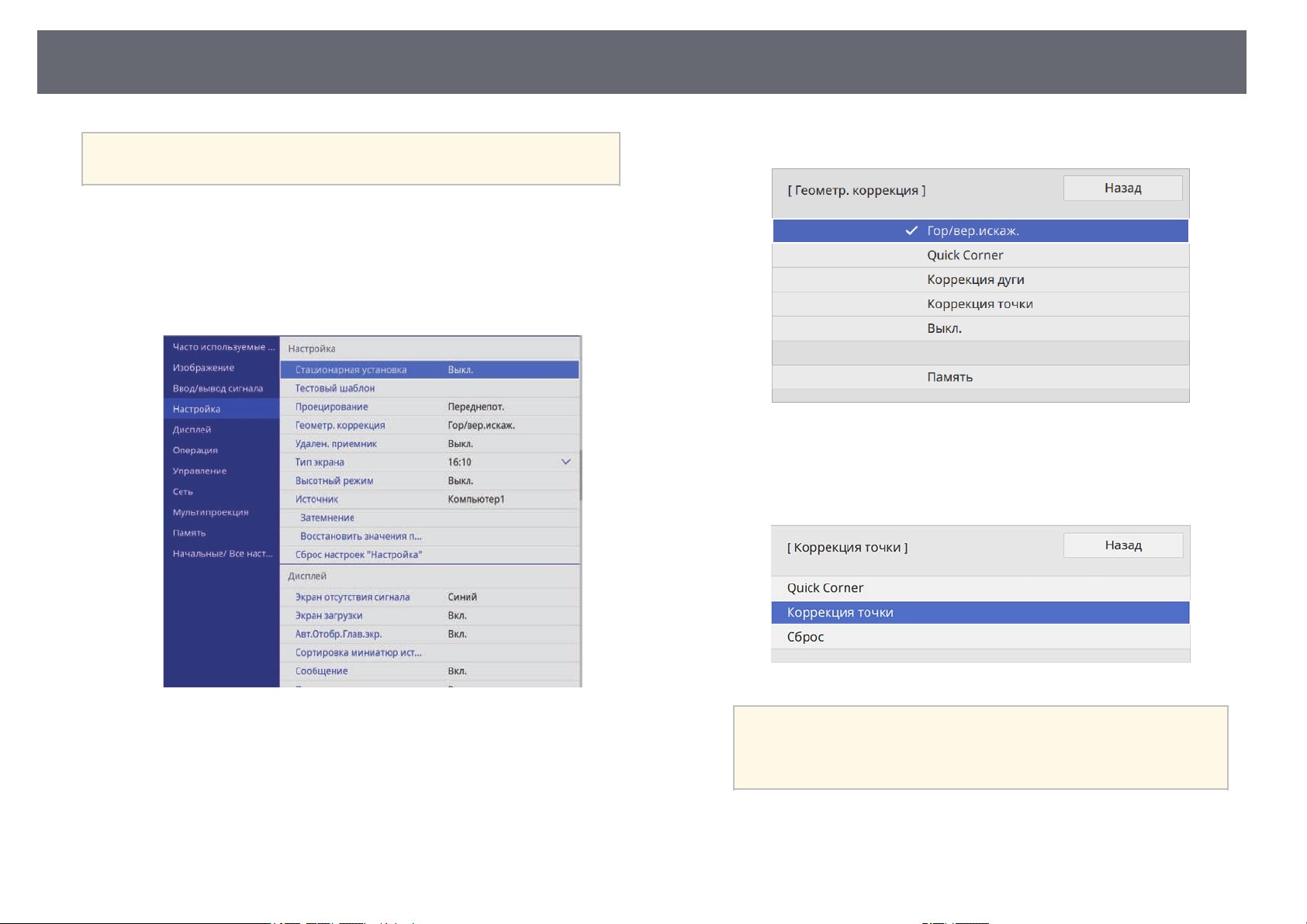
Форма изображения
68
При изменении параметров Тип экрана и Положение экрана
a
a
b
c
настройки сбрасываются.
Включите проектор и отобразите изображение.
Нажмите кнопку [Menu] на панели управления или пульте ДУ.
Выберите меню Настройка и нажмите кнопку [Enter].
Появится экран Геометр. коррекция.
Выберите Коррекция точки и нажмите кнопку [Enter].
e
Выберите Коррекция точки и нажмите кнопку [Enter].
f
Выберите Геометр. коррекция и нажмите кнопку [Enter].
d
Для выполнения точной настройки выберите Quick Corner,
a
Выберите номер точки и нажмите кнопку [Enter].
g
На проецируемом изображении появится сетка.
чтобы скорректировать форму и размер изображения
приблизительно, а затем выберите Коррекция точки для
точной настройки их значений.
Page 69

Форма изображения
69
Если требуется изменить цвет сетки для лучшей видимости,
a
Кнопками со стрелками переместите необходимую точку и
h
нажмите кнопку [Enter].
Кнопками со стрелками откорректируйте искажение, как то
i
необходимо.
нажмите на кнопку [Esc], затем выберите другую настройку
Цвет шаблона в меню Коррекция точки.
• Чтобы сохранить текущую отрегулированную форму
a
gg Дополнительная информация
• "Корректировка формы изображения с помощью функции Quick
Corner" стр.63
изображения, выберите Сохранить настройки. В памяти можно
сохранить до трех форм изображения.
s Настройка > Геометр. коррекция > Память > Сохранить
настройки
• Чтобы сбросить настройки параметра Коррекция точки в
исходные положения, выберите Сбросна экране Коррекция
точки.
Загрузка из памяти настройки формы изображения
Можно загрузить выбранные параметры настройки формы
изображения, сохраненные в памяти проектора, и применить их к
текущему изображению.
Включите проектор и отобразите изображение.
a
Для коррекции оставшихся точек нажмите кнопку [Esc], чтобы
j
вернуться к предыдущему экрану, и повторите операции 8 и 9.
После завершения действий нажмите кнопку [Esc].
k
Удерживайте кнопку [Num] на пульте дистанционного
b
управления, затем нажмите числовую кнопку (1, 2 или 3),
соответствующую номеру сохраненной настройки.
Page 70

Форма изображения
• Изображение выше приводится исключительно для
a
После завершения загрузки настройки следуйте инструкциям,
c
появляющимся на экране.
примера.
• Кроме того, можно загрузить сохраненные параметры
настройки формы изображения, выбрав Загрузить
настройки в меню Память.
70
Page 71
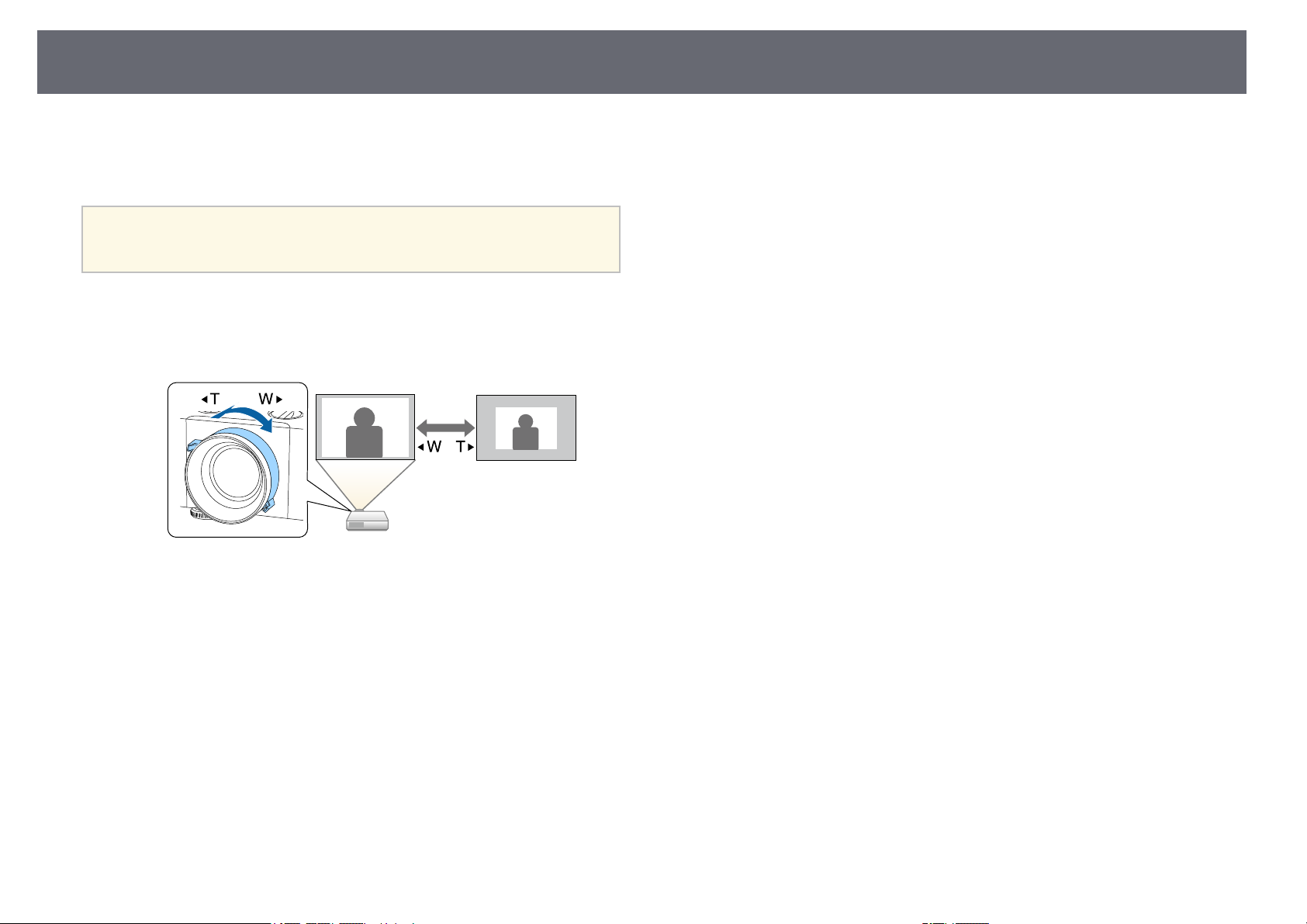
Изменение размера изображения с помощью кольца масштабирования
Изменять размер изображения можно с помощью кольца
масштабирования проектора
(EB‑L735U/EB‑L730U/EB‑L720U/EB‑L630U/EB‑L530U/EB‑L520U).
(Прежде чем настраивать фокусировку, масштабирование и сдвиг
a
a
b
линзы, для максимальной точности подождите 20 минут после
включения проектора.)
Включите проектор и отобразите изображение.
Вращайте колесо, чтобы увеличить или уменьшить изображение.
71
Page 72

Уменьшение изображения с помощью функции цифрового масштабирования
72
Изменять размер изображения можно с помощью функции проектора
Цифр. масштабиров (EB‑L635SU/EB‑L630SU).
Прежде чем выполнять настройку, для максимальной точности
a
a
b
c
подождите 20 минут после включения проектора.
Включите проектор и отобразите изображение.
Нажмите кнопку [Menu] на панели управления или пульте ДУ.
Выберите меню Настройка и нажмите кнопку [Enter].
После завершения действий нажмите кнопку [Esc].
f
gg Дополнительная информация
• "Регулировка позиции изображения с помощью сдвига изображения"
стр.72
Регулировка позиции изображения с помощью сдвига изображения
Чтобы изменить позицию изображения, не перемещая проектор,
воспользуйтесь функцией Сдвиг изображения (EB‑L635SU/EB‑L630SU).
• Эта функция доступна при уменьшении изображения с
a
помощью настройки Цифр. масштабиров.
• Рекомендуется настраивать позицию изображения не ранее, чем
через 20 минут после запуска проецирования, поскольку
изображения нестабильны сразу после включения проектора.
Выберите Цифр. масштабиров. и нажмите кнопку [Enter].
d
Для регулировки размера изображения нажимайте кнопки со
e
стрелками вправо и влево на пульте ДУ или панели управления.
Включите проектор и отобразите изображение.
a
Page 73

Уменьшение изображения с помощью функции цифрового масштабирования
73
Выберите меню Настройка и нажмите кнопку [Enter].
b
Выберите Сдвиг изображения и нажмите кнопку [Enter].
c
Отрегулируйте позицию изображения кнопками со стрелками
d
(Arrow buttons).
Нажимайте на кнопку [Esc], чтобы закрыть экран коррекции.
e
Экран коррекции исчезает сам по себе, если никакая операция не
совершается за время, приблизительно равное 10 секундам.
a
• Настройка Сдвиг изображения сохраняется, даже если
проектор выключается. Вам необходимо повторно
отрегулировать позицию, если вы изменили место установки
или угол проектора.
Page 74
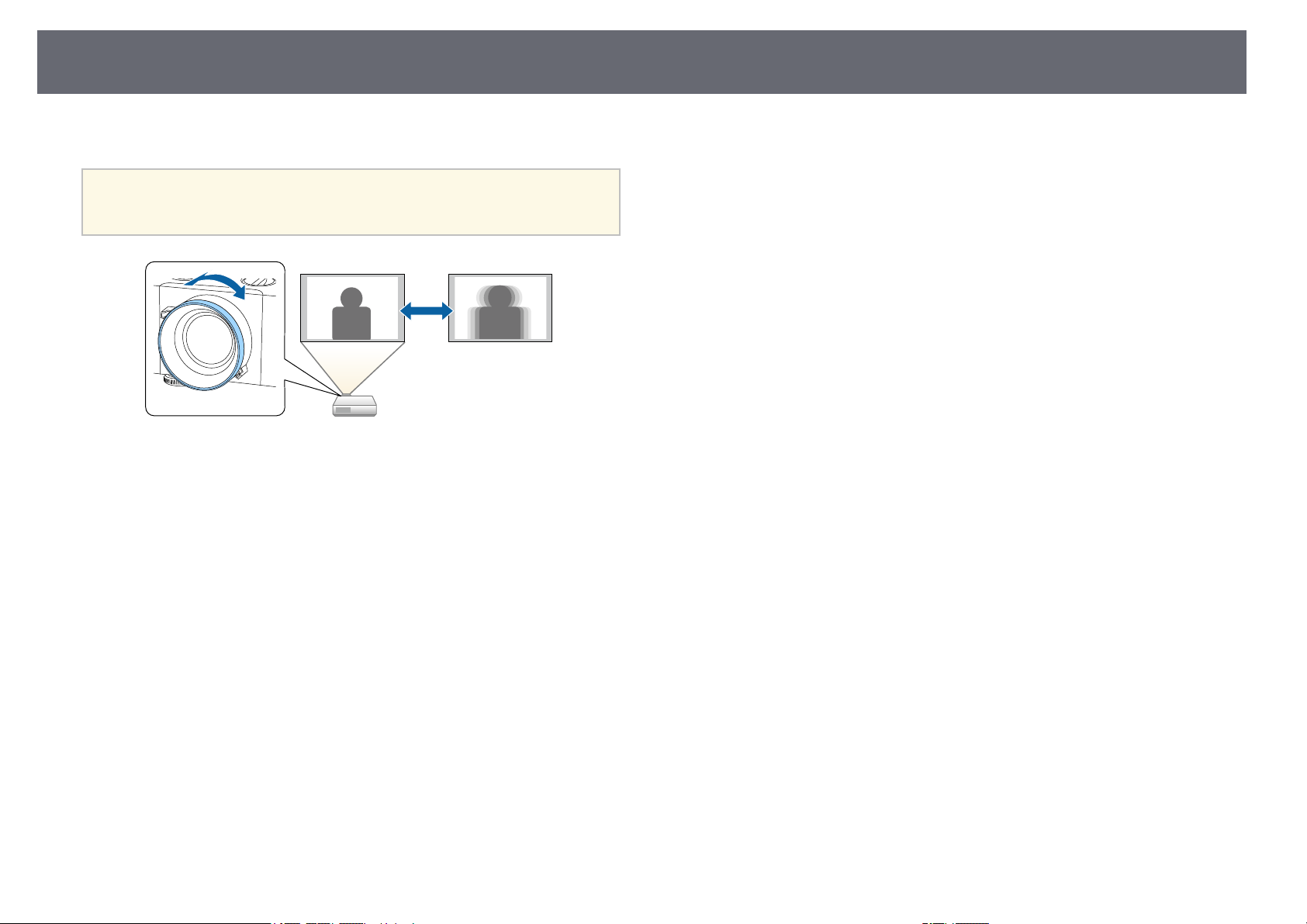
Фокусировка изображения с помощью кольца фокусировки
Для коррекции фокуса используется фокальное кольцо.
(Прежде чем настраивать фокусировку, масштабирование и сдвиг
a
линзы, для максимальной точности подождите 20 минут после
включения проектора.)
74
Page 75
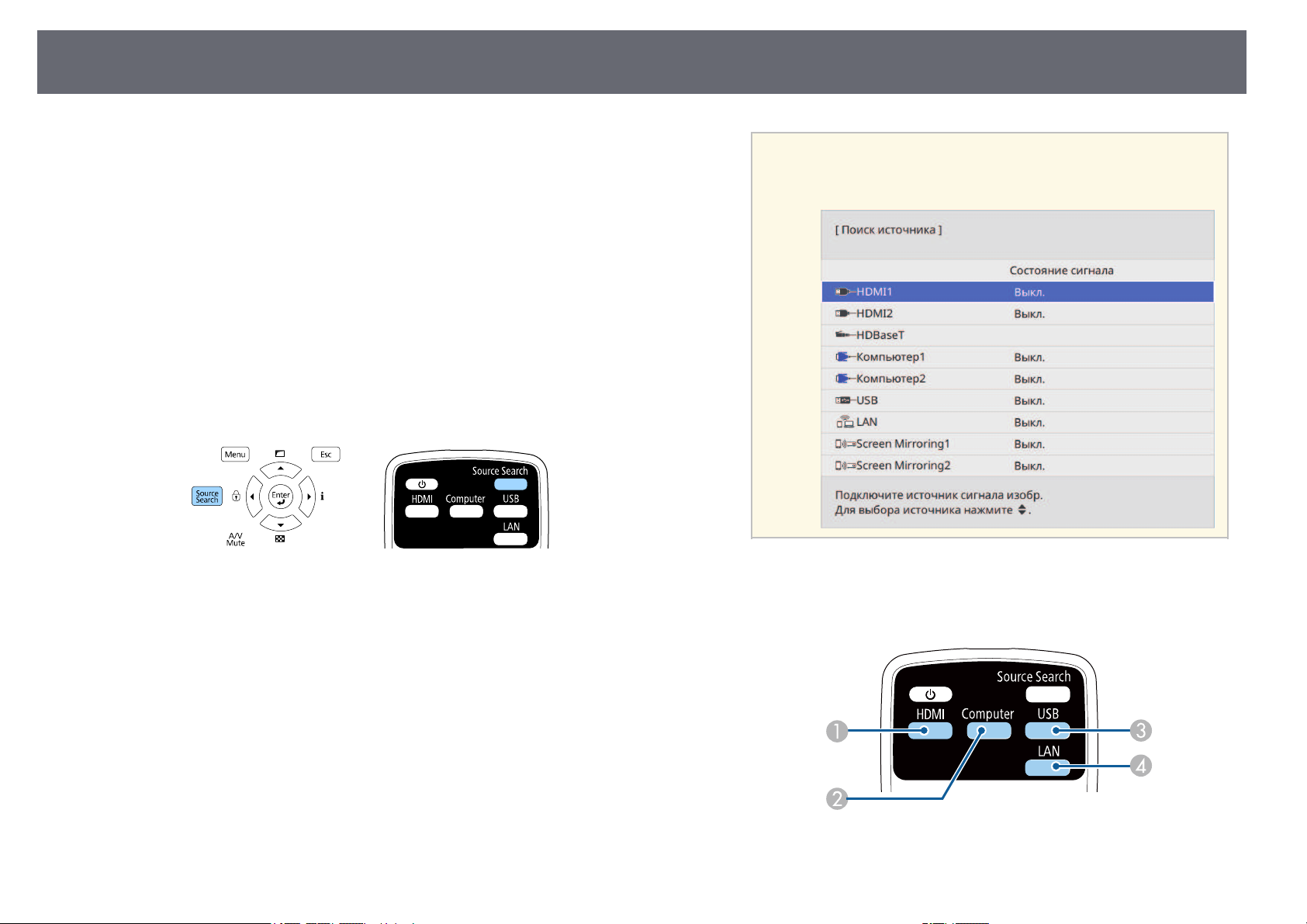
Выбор источника изображения
75
Если к проектору присоединены несколько источников передачи
изображений, таких как компьютер и DVD-плейер, можно
переключаться с одного источника на другой.
Убедитесь, что присоединенный источник изображения включен.
a
В случае использования источников передачи видео, вставьте в
b
привод DVD-диск или другой источник видео и нажмите кнопку
воспроизведения.
Выполните одно из следующих действий:
c
• Нажмите кнопку [Source Search] на панели управления или
пульте дистанционного управления, пока с нужного источника
не будет передаваться изображение.
Этот экран показывается, когда изображение не
a
• Нажмите кнопку нужного источника на пульте дистанционного
управления. Если для этого источника имеется больше одного
порта, еще раз нажмите кнопку, чтобы переключиться на другой
источник.
определяется. Проверьте соединения между проектором и
источником изображения.
Источники HDMI и HDBaseT (порты HDMI1, HDMI2 и HDBaseT)
A
Page 76

Выбор источника изображения
Источник, поступающий с порта компьютера (порты Computer1 и
B
Computer2)
Источник порта USB
C
Источник Сеть (LAN и Screen Mirroring)
D
• Нажмите на кнопку [Home] на пульте ДУ.
Выберите необходимый источник на текущем экране.
a
76
• Порядок отображения источников входного сигнала
изменяется, когда проектор обнаруживает входной
сигнал. (обнаруженный источник входного сигнала
появляется вверху слева).
• Можно зафиксировать порядок отображения
источников входного сигнала, используя настройку
Сортировка миниатюр источников в меню проектора
Дисплей.
• На изображении от текущего источника входного
сигнала появляется "галочка". Здесь доступен
предварительный просмотр текущего входного
изображения с большинства источников в виде
миниатюры (кроме источника входного сигнала USB в
режиме Воспроизв.контента).
• Если количество доступных источников входного
сигнала превышает девять, необходимый источник
может находиться на другой странице. Выберите правую
стрелку, чтобы перейти на другую страницу.
Page 77

Формат изображения
77
Проектор может воспроизводить изображения с разными значениями
отношения ширины к высоте, которое называется форматом
изображения. Обычно формат изображения определяется входным
сигналом с источника передачи видеосигнала. Однако для определенных
изображений формат можно изменить по размерам экрана.
gg Дополнительная информация
• "Изменение формата изображения" стр.77
• "Доступные форматы изображения" стр.77
Изменение формата изображения
Формат отображаемого изображения можно изменить.
• Прежде чем изменить формат, установите значение для
a
настройки Тип экрана в меню проектора Настройка.
• Доступно только при использовании одного из следующих
источников входного сигнала:
• Компьютер
• HDMI
• HDBaseT
• Доступно только при выключенном параметре Масштаб или
при выборе для параметра Режим масштаба значения Полн.
отобр.
s Изображение > Масштаб > Режим масштаба
Нажмите кнопку [Aspect] на пульте дистанционного управления.
b
Изменения формы и размера отображаемого изображения, а также
название формата в краткой форме показываются на экране.
Чтобы переключиться между имеющимися форматами
c
изображения для входного сигнала, повторно нажимайте кнопку
[Aspect].
• Доступные форматы изображения зависят от входного сигнала.
a
• Для отображения изображений без черных полос настройте
параметр Разрешение на значение Широк. или Нормальное в
меню проектора Изображение согласно разрешению
компьютера.
• Если между кромкой изображения и рамкой проецируемого
экрана есть поля, можно отрегулировать положение
изображения с помощью настройки Положение экрана в меню
проектора Настройка.
s Настройка > Тип экрана > Положение экрана
Включите проектор и переключитесь на источник изображения,
a
который нужно использовать.
Доступные форматы изображения
В зависимости от выбранного значения настройки Тип экрана и
входного сигнала, поступающего от источника изображения, можно
выбрать следующие форматы изображения.
Page 78
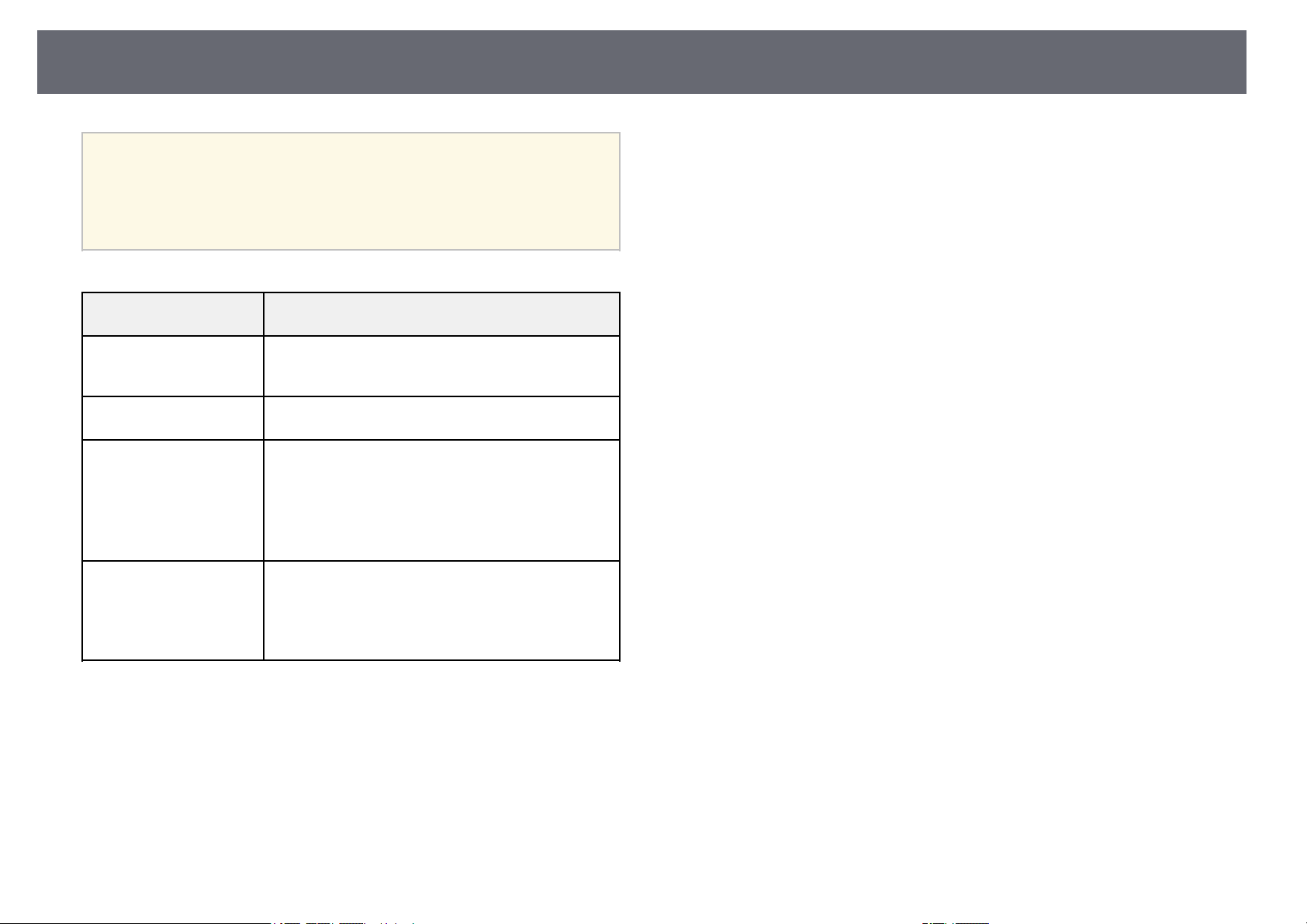
Формат изображения
• Обратите внимание на то, что использование функции формата
a
изображения для уменьшения, увеличения или разделения
проецируемого изображения в коммерческих целях или для
общественного просмотра может нарушить авторские права
владельца соответствующего изображения по законодательству
об авторском праве.
78
Режим соотношения
сторон
Авто Автоматическая настройка формата изображения в
Полное Показ изображений с использованием всей области
Увел. по гор.
Увел. по вер.
(доступно при установке
для параметра Тип
экрана значения 4:316:9
или 16:10)
Нативное
(доступно при установке
для параметра Тип
экрана значения 4:316:9
или 16:10)
Описание
соответствии с входным сигналом и параметром
Разрешение.
проецирования без поддержания формата.
Расширение изображений по всей ширине (Увел.
по гор.) или по всей высоте (Увел. по вер.) области
проецирования с сохранением формата
изображения. Участки, выходящие за края экрана,
не проецируются.
Показ изображений как они есть (поддерживается
формат изображения и разрешение). Участки,
выходящие за края экрана, не проецируются.
Page 79

Наст. производит. (Цветовой режим)
79
Проектор предлагает разные цветовые режимы для обеспечения
оптимальной яркости, контраста и цвета для разных условий просмотра
и типов изображений. Можно выбрать режим, разработанный для
соответствия изображению и условиям, или поэкспериментировать с
имеющимися режимами.
gg Дополнительная информация
• "Изменение цветового режима" стр.79
• "Доступные цветовые режимы" стр.79
Изменение цветового режима
Параметр проектора Цветовой режим можно изменить с помощью
пульта дистанционного управления, чтобы оптимизировать
изображение для условий просмотра.
Включите проектор и переключитесь на источник изображения,
a
который нужно использовать.
Нажмите кнопку [Color Mode] на пульте дистанционного
b
управления, чтобы изменить параметр Цветовой режим.
Параметр Цветовой режим можно также настроить в меню
a
проектора Изображение.
Доступные цветовые режимы
Можно настроить проектор, чтобы использовать цветовые режимы в
зависимости от источника входного сигнала:
Цветовой режим Описание
Динамический Это самый яркий режим. Наиболее подходит для
приоритезации ярких изображений.
Презентация Наиболее подходит для проецирования ярких
изображений.
Кино Наиболее подходит для просмотра кинофильмов.
sRGB Наиболее подходит для точного воспроизведения
цвета изображения источника.
DICOM SIM Идеально для проецирования рентгеновских
снимков и других медицинских изображений.
Этот режим предназначен только для справки и не
должен использоваться для постановки
медицинских диагнозов.
Мультипроекция Оптимальный режим для проецирования с
нескольких проекторов (уменьшает разницу в
цветовом тоне между изображениями).
Название Цветового режима кратковременно появляется на
экране, а затем изменяется вид изображения.
Для переключения между имеющимися цветовыми режимами
c
входного сигнала повторно нажимайте кнопку [Color Mode].
Page 80

Включение автоматической регулировки светимости
80
Чтобы автоматически оптимизировать значение светимости, можно
включить функцию Динам. контраст. Она позволяет улучшить
контрастность в зависимости от яркости проецируемого содержания.
Включите проектор и переключитесь на источник изображения,
a
который нужно использовать.
Нажмите кнопку [Menu] на панели управления или пульте ДУ.
b
Выберите меню Изображение и нажмите кнопку [Enter].
c
• Выс. скорость для регулировки яркости после смены сцены.
Для выхода из меню нажмите кнопку [Menu] или [Esc].
f
Выберите параметр Динам. контраст и нажмите кнопку [Enter].
d
Выберите один из следующих вариантов и нажмите кнопку [Enter]:
e
• Нормал для стандартной регулировки яркости.
Page 81

Настройка цвета изображения
81
Цвета проецируемых изображений можно точно настроить различными
методами.
gg Дополнительная информация
• "Регулировка оттенка, насыщенности и яркости" стр.81
• "Регулировка гаммы" стр.82
Регулировка оттенка, насыщенности и яркости
Параметры Оттенок, Насыщенность и Яркость можно настроить для
отдельных цветов изображения.
Включите проектор и переключитесь на источник изображения,
a
который нужно использовать.
Нажмите кнопку [Menu] на панели управления или пульте ДУ.
b
Выберите меню Изображение и нажмите кнопку [Enter].
c
Выберите параметр RGBCMY и нажмите кнопку [Enter].
d
Выберите цвет для регулировки и нажмите кнопку [Enter].
e
Для каждого параметра, если необходимо, следующие действия:
f
• Чтобы отрегулировать общий оттенок цвета, синеватый –
зеленоватый – красноватый, установите параметр Оттенок.
• Чтобы отрегулировать общую четкость цвета, установите
параметр Насыщенность.
• Чтобы отрегулировать общую яркость цвета, установите
параметр Яркость.
Для выхода из меню нажмите кнопку [Menu] или [Esc].
g
Page 82

Настройка цвета изображения
82
Регулировка гаммы
Регулировка степени отличия цветов проецируемого изображения,
возникающего между различными источниками изображения, с
помощью параметра Гамма.
Чтобы оптимизировать цветовой тон в соответствии со сценой и
a
a
b
c
получить более яркое изображение, настройте параметр
изображения Адапт. гамма сцены.
Включите проектор и переключитесь на источник изображения,
который нужно использовать.
Нажмите кнопку [Menu] на панели управления или пульте ДУ.
Выберите меню Изображение и нажмите кнопку [Enter].
Выберите параметр Гамма и нажмите кнопку [Enter].
d
Выберите и установите правильное значение.
e
Если выбрано меньшее значение, можно уменьшить общую
яркость, чтобы увеличить резкость изображения. Если выбрано
большее значение, темные участки изображений станут ярче, но
насыщенность цвета светлых участков уменьшится.
Page 83

Настройка цвета изображения
83
• Если для параметра Цветовой режим в меню
a
Если требуется провести более точную настройку, выберите
f
Пользовательский и нажмите кнопку [Enter].
Для выбора цветового тона, который необходимо отрегулировать
g
на графике коррекции гаммы, нажимайте на кнопки со стрелками
влево или вправо. Для установки значения нажимайте arrow
buttons «вверх» или «вниз» и нажмите [Enter].
Изображение установлено DICOM SIM, выберите
значение настройки в зависимости от размера проекции.
• Если размер области проецирования не выше 120
дюймов, выберите малое значение.
• Если размер области проецирования равен или выше 120
дюймов, выберите большое значение.
• Медицинские снимки могут отображаться неправильно в
зависимости от настроек и технических характеристик
экрана.
Для выхода из меню нажмите кнопку [Menu] или [Esc].
h
Page 84

Регулировка разрешения изображения
84
Регулировка разрешения изображения для воспроизведения четкого
изображения с выразительной текстурой и материальным ощущением.
Включите проектор и переключитесь на источник изображения,
a
который нужно использовать.
Нажмите кнопку [Menu] на панели управления или пульте ДУ.
b
Выберите меню Изображение и нажмите кнопку [Enter].
c
Выберите Предуст.реж.изобр. и нажмите кнопку [Enter].
e
Выберите предустановленный параметр и нажмите кнопку [Enter].
f
Выберите Улучш-е изображ-я и нажмите кнопку [Enter].
d
К изображению применяются следующие настройки, сохраненные
в предустановленном параметре.
Page 85

Регулировка разрешения изображения
85
• Шумоподавление
• Шумоподавл. MPEG
• Деинтерлейсинг
• Super-resolution
• Подчерк. деталей
При необходимости отрегулируйте каждую из настроек в меню
g
проектора Изображен. отдельно.
• Чтобы уменьшить мерцание изображений, отрегулируйте
значение параметра Шумоподавление.
• Чтобы уменьшить шум или дефекты на видеоизображениях
MPEG, отрегулируйте значение параметра Шумоподавл. MPEG.
• Чтобы преобразовать чересстрочные сигналы в прогрессивные
для определенных типов видеоизображений, отрегулируйте
настройку Деинтерлейсинг.
• Выкл.: для быстродвижущихся видео изображений.
• Видео: Для большинства видеоизображений.
• Фильм/Авто: для фильмов, компьютерной графики и
анимации.
Для выхода из меню нажмите кнопку [Menu] или [Esc].
h
Этот параметр настройки отображается, только если
a
• Чтобы уменьшить размытие при проецировании изображения с
низким разрешением, отрегулируйте настройку Super-
resolution.
• Чтобы создать изображение с более выраженными текстурами и
материальным ощущением, отрегулируйте настройку Подчерк.
деталей.
a
текущий сигнал является сигналом с чересстрочной
разверткой (480i/576i/1080i).
Значения настроек в предустановленном параметре
перезаписываются.
Page 86

Регулировка яркости
86
Регулировка яркости источника света проектора.
Включите проектор и переключитесь на источник изображения,
a
который нужно использовать.
Нажмите кнопку [Menu] на панели управления или пульте ДУ.
b
Выберите меню Oперация и нажмите кнопку [Enter].
c
Чтобы поддерживать яркость на определенном уровне, выберите
e
параметр Поддерживать яркость и выберите Вкл.
Если параметр Поддерживать яркость включен, выберите
f
настройку Поддерживать уровень яркости и проверьте данные в
пункте Приблиз. ост. вр.
Выберите Управл. яркостью ист. света и нажмите кнопку [Enter].
d
Если параметр Поддерживать яркость выключен, выберите
g
настройку Режим света:
• Нормальный позволяет установить максимальный уровень
яркости. В данном режиме ресурс источника света составляет
приблизительно 20 000 часов.
• Тихий позволяет установить яркость на значение 70% и
уменьшить шум вентилятора. В данном режиме ресурс
источника света составляет приблизительно 20 000 часов.
• Расширен. позволяет установить яркость на значение 70% и
увеличить срок службы источника света. В данном режиме
ресурс источника света составляет приблизительно 30 000 часов.
Page 87

Регулировка яркости
87
• Пользоват. позволяет выбрать пользовательский уровень
яркости от 70 до 100 %.
При установке для параметра Режим света значения Пользоват
h
выберите Уровень яркости и настройте яркость кнопок со
стрелками влево и вправо.
Время работы в "Постоянный режим"
При включении параметра Поддерживать яркость время, которое
проектор может находиться в постоянном режиме, отображается как
Приблиз. ост. вр.
Для выхода из меню нажмите кнопку [Menu] или [Esc].
i
Для оптимальных результатов поддержания постоянной яркости
a
gg Дополнительная информация
• "Время работы в "Постоянный режим"" стр.87
• "Время работы источника света" стр.88
• "Технические характеристики проектора" стр.274
установите для параметра Калибр. ист. света значение Выполн.
периодич. в меню проектора Управление.
Отображающийся
уровень
Приблиз. ост. вр. в часах
10 000 и более часов
8000–9999 часов
6000–7999 часов
Page 88

Регулировка яркости
88
Отображающийся
уровень
Значение времени, указанное в Приблиз. ост. вр., является
a
ориентировочным.
Приблиз. ост. вр. в часах
4000–5999 часов
2000–3999 часов
0–1999 часов
Время работы источника света
Время работы источника света зависит от настройки параметра Уровень
яркости и включения либо выключения параметра Поддерживать
яркость.
Параметр Поддерживать яркость выключен
Настройка параметра
Уровень яркости
100% 20 000 часов
90% 21 000 часов
80% 24 000 часов
70% 30 000 часов
Время до того, как яркость источника света
уменьшится наполовину (приблизительно)
Параметр Поддерживать яркость включен
Поддерживать уровень яркости
A
Время, в течение которого проектор может находиться в постоянном
B
режиме (приблизительно)
a
• Время работы источника света зависит от условий окружающей
среды и эксплуатации.
• Указанное в данном руководстве время является примерным и
не гарантируется.
• Замена внутренних компонентов может потребоваться раньше
окончания приблизительного ресурса источника света.
• Если параметр Поддерживать яркость включен, а указанное в
руководстве время работы превышено, установить высокое
значение для параметра Поддерживать уровень яркости
нельзя.
Настройка параметра
Поддерживать уровень
яркости
85% 6000 часов
80% 10 000 часов
75% 14 000 часов
70% 19 000 часов
Часы
Page 89

Управление громкостью с помощью кнопок громкости
С помощью кнопок Volume регулируется громкость звука в системе
внутренних динамиков проектора.
Кроме того, можно регулировать громкость внешних динамиков,
присоединенных к проектору.
Громкость можно регулировать отдельно для каждого присоединенного
источника входного сигнала.
Включите проектор и начните презентацию.
a
Для уменьшения или увеличения громкости нажмите кнопки
b
[Volume] на пульте дистанционного управления, как показано на
рисунке.
89
На экране появляется шкала громкости.
Для установки нужного уровня громкости для источника входного
c
сигнала выберите параметр Громкость в меню проектора
Ввод/вывод сигнала.
Предостережение
Не начинайте презентацию при высоком уровне громкости. Внезапный
громкий звук может привести к потере слуха.
Перед выключением питания также снижайте громкость, чтобы затем при
включении питания вы смогли постепенно увеличить громкость.
Page 90
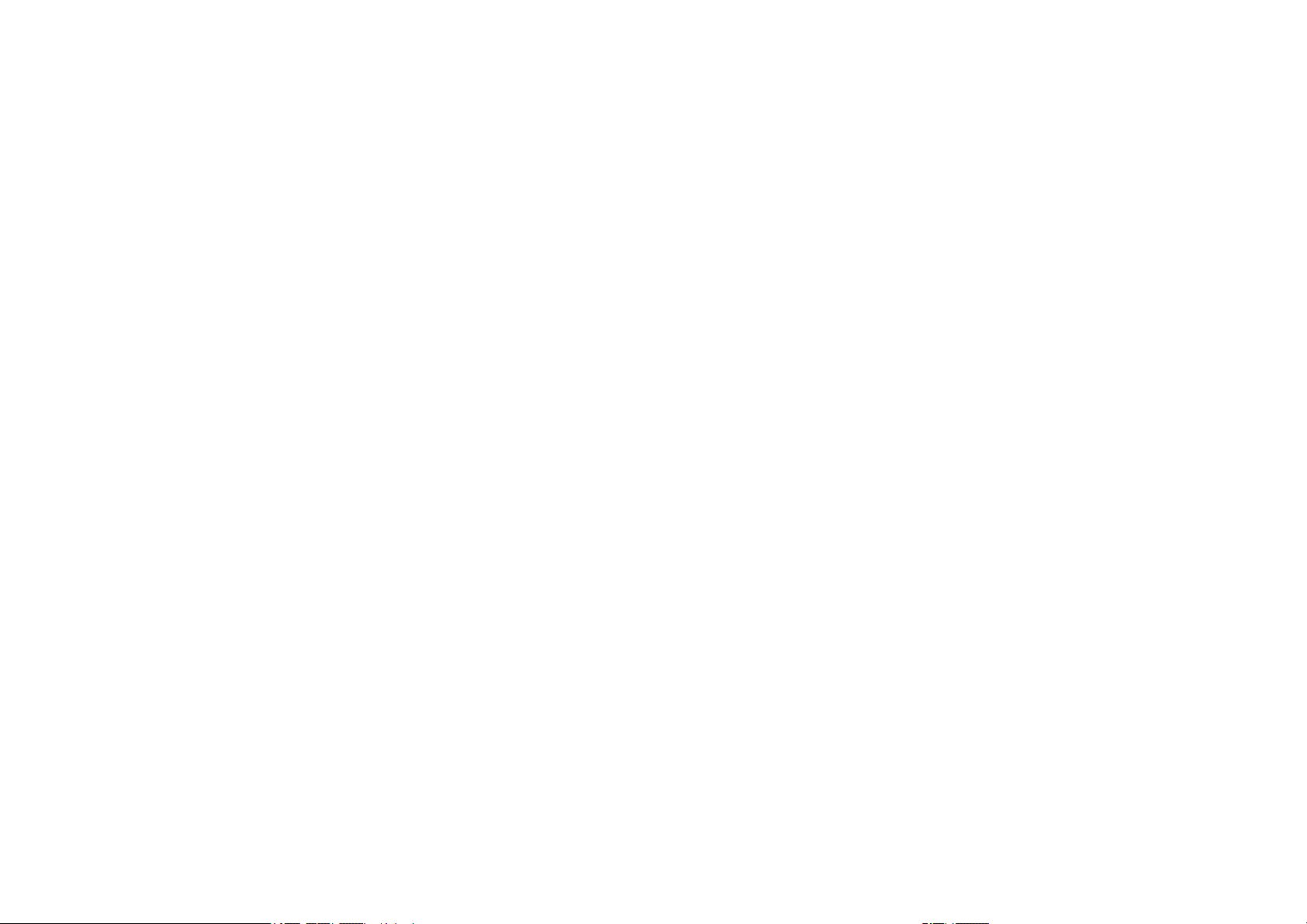
Регулировка функций проектора
Для регулировки функций проектора следуйте инструкциям из этих разделов.
gg Дополнительная информация
• "Одновременное проецирование нескольких изображений" стр.91
• "Проецирование презентации PC Free" стр.94
• "Проецирование в режиме «Воспроизв.контента»" стр.100
• "Временное отключение изображения и звука" стр.107
• "Временное прекращение подачи видеосигнала" стр.108
• "Масштабирование изображений (E-Zoom)" стр.109
• "Увеличение/ Уменьшение изображений (E-Zoom)" стр.110
• "Сохранение изображения логотипа пользователя" стр.112
• "Сохранение настроек в памяти и использование сохраненных настроек" стр.114
• "Использование функции Расширенная настройка изображения" стр.115
• "Использование нескольких проекторов" стр.119
• "Функции защиты проектора" стр.132
Page 91

Одновременное проецирование нескольких изображений
91
Для одновременного проецирования двух изображений с разных
источников можно воспользоваться функцией разделения экрана.
Нажмите кнопку [Split] на пульте дистанционного управления.
a
Выберите 2 экрана или 4 экрана.
b
a
• Во время использования функции разделения экрана другие
функции проектора могут быть недоступными и некоторые
настройки могут автоматически применяться для всех
изображений.
• Проецирование в режиме Split Screen невозможно, если для
параметра Воспроизв.контента установлено значение Вкл. в
меню проектора Oперация.
• Возможно, вы не сможете выполнять проецирование в режиме
Split Screen при использовании параметра Масштаб или
Переход края в меню проектора Мультипроекция.
При разделении экрана на две части выбранный в настоящий
момент источник входного сигнала проецируется на левую часть
экрана.
При предыдущем разделении экрана на четыре части выбираются
источники входного сигнала предыдущего разделения экрана, и
проецирование осуществляется в то же самое положение.
Нажмите кнопку [Menu].
c
Page 92

Одновременное проецирование нескольких изображений
92
При разделении экрана на две части выполните следующее, если
d
необходимо:
Выберите источник входного сигнала.
A
Можно выбрать только те источники входного
a
сигнала, которые можно комбинировать.
При разделении экрана на четыре части выполните следующее,
e
если необходимо:
Выберите источник входного сигнала.
A
Можно выбрать только те источники входного
a
Выберите экран, с которого будет подаваться звук.
B
сигнала, которые можно комбинировать.
Выберите экран, с которого будет подаваться звук.
B
Выберите размер экрана.
C
Выберите Выполнить и нажмите кнопку [Enter].
f
Для выхода из функции разделения экрана нажмите кнопку [Split]
g
или [Esc].
gg Дополнительная информация
• "Неподдерживаемые сочетания источников входного сигнала для
проецирования на полиэкран" стр.93
• "Ограничения проецирования на полиэкран" стр.93
Page 93

Одновременное проецирование нескольких изображений
93
Неподдерживаемые сочетания источников входного сигнала для проецирования на полиэкран
Эти комбинации источников входного сигнала нельзя проецировать
одновременно.
• HDMI2 и HDBaseT
• Компьютер1 и Компьютер2
• USB и LAN
При разделении экрана на четыре части и одновременном выборе
a
источника сигнала USB и Screen Mirroring можно выбрать только
один источник Screen Mirroring.
Ограничения проецирования на полиэкран
Рабочие ограничения
В ходе проецирования на полиэкране недоступны следующие операции.
Ограничения для изображений
• Даже при установке Экран отсутствия сигнала на Логотип в меню
проектора Дисплей при отсутствии сигнала изображения
отображается синий экран.
• При создании единого цельного изображения, проецируемого с
нескольких проекторов, и использовании функции Split Screen второй
проектор не обнаруживает сигнал изображения.
gg Дополнительная информация
• "Увеличение/ Уменьшение изображений (E-Zoom)" стр.110
• "Формат изображения" стр.77
• "Масштабирование изображений (E-Zoom)" стр.109
• "Включение автоматической регулировки светимости" стр.80
• "Регулировка параметров меню" стр.190
• Настройка меню проектора
• E-Zoom
• Переключение режима формата изображения (режим формата
изображения установлен на Авто)
• Операции с использованием кнопки [User] на пульте дистанционного
управления, кроме отображения сетевой информации на
проецируемом экране.
• Применение настройки Динам. контраст
• Применение настройки Сдвиг изображения
• Отображение сетевой информации на проецируемом экране другим
способом. отличным от нажатия кнопки [User].
• Отображение информационной панели Screen Mirroring
Page 94
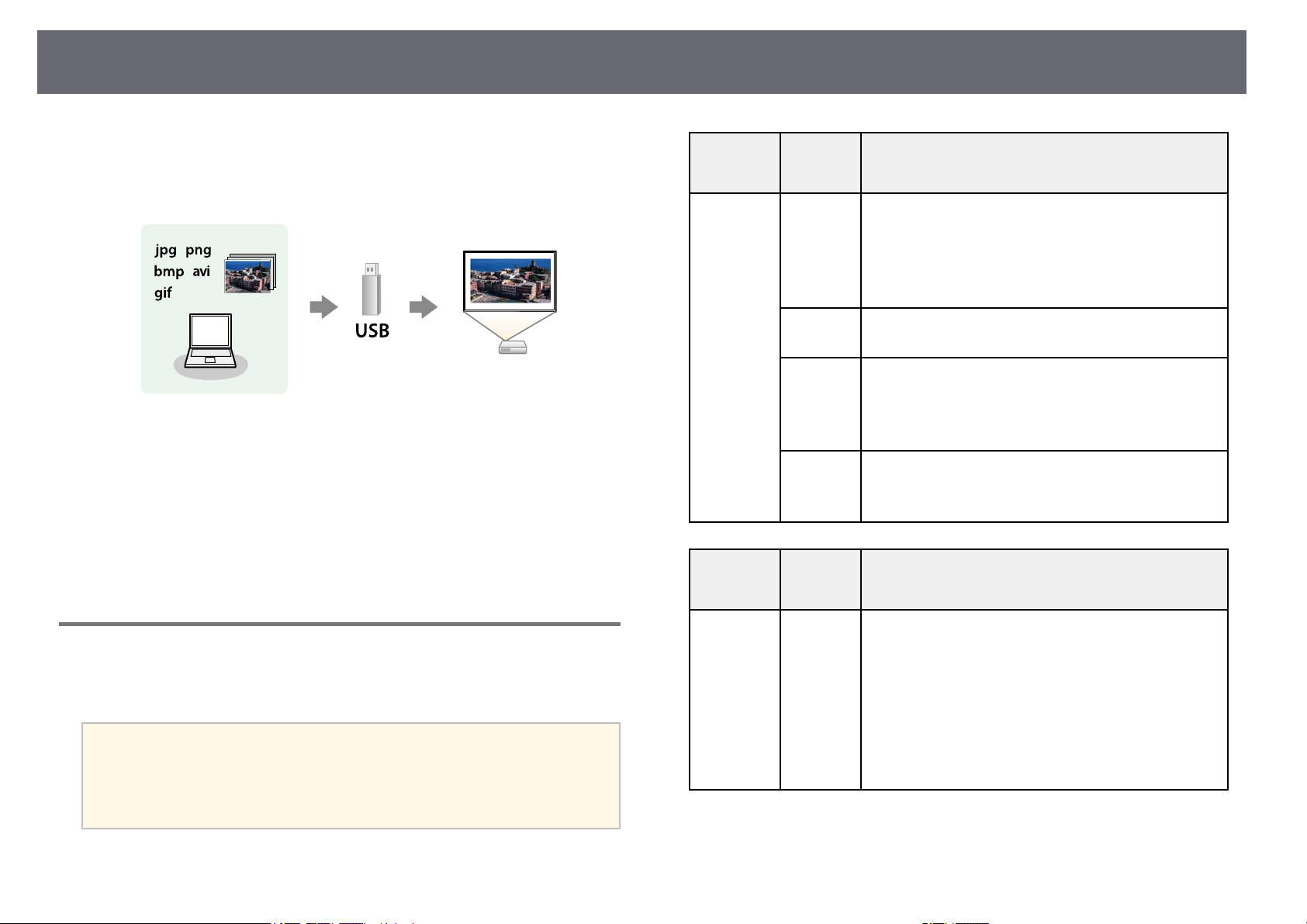
Проецирование презентации PC Free
94
Функцией проектора PC Free можно воспользоваться, когда
присоединено устройство USB, содержащее совместимые файлы
презентации. Она позволяет быстро и просто отображать презентацию и
управлять ею с помощью пульта дистанционного управления проектора.
gg Дополнительная информация
• "Поддерживаемые типы файлов PC Free" стр.94
• "Меры предосторожности при проецировании с функцией PC Free"
стр.95
• "Запуск показа слайдов PC Free" стр.95
• "Запуск презентации фильмов PC Free" стр.97
• "Параметры отображения в функции PC Free" стр.98
Поддерживаемые типы файлов PC Free
С помощью функции проектора PC Free можно проецировать
следующие типы файлов.
• Для получения лучших результатов поместите файлы на
a
носитель, отформатированный в FAT16/32.
• Если при проецировании с носителя, отформатированного в
файловой системе, отличной от Windows, возникают проблемы,
попробуйте отформатировать носитель в ОС Windows.
Содержимо
е файла
Изображение.jpg Убедитесь, что файл не:
Содержимо
е файла
Фильм .avi
Тип файла
(расширен
ие)
.bmp Убедитесь, что файл не:
.gif Убедитесь, что файл не:
.png Убедитесь, что файл не:
Тип файла
(расширен
ие)
(движущи
йся JPEG)
Детали
• Имеет формат CMYK
• Имеет формат с прогрессивной разверткой
• Сильно сжат
• Имеет разрешение выше 8192 × 8192
• Имеет разрешение выше 1280 × 800
• Имеет разрешение выше 1280 × 800
• Имеет анимации
• Имеет чересстрочную развертку
• Имеет разрешение выше 1920 × 1200
• Имеет чересстрочную развертку
Детали
• Версия: только AVI 1.0
• Разрешение: не более 1280 × 720
• Размер: не более 2 ГБ
• Видео кодек: Motion JPEG
• Частота кадров: до 30 к/с
• Аудио кодек: LPCM или IMA ADPCM
• Частота дискретизации аудио: 11,025 кГц, 16 кГц,
22,05 кГц, 24 кГц, 32 кГц, 44,1 кГц или 48 кГц
Page 95
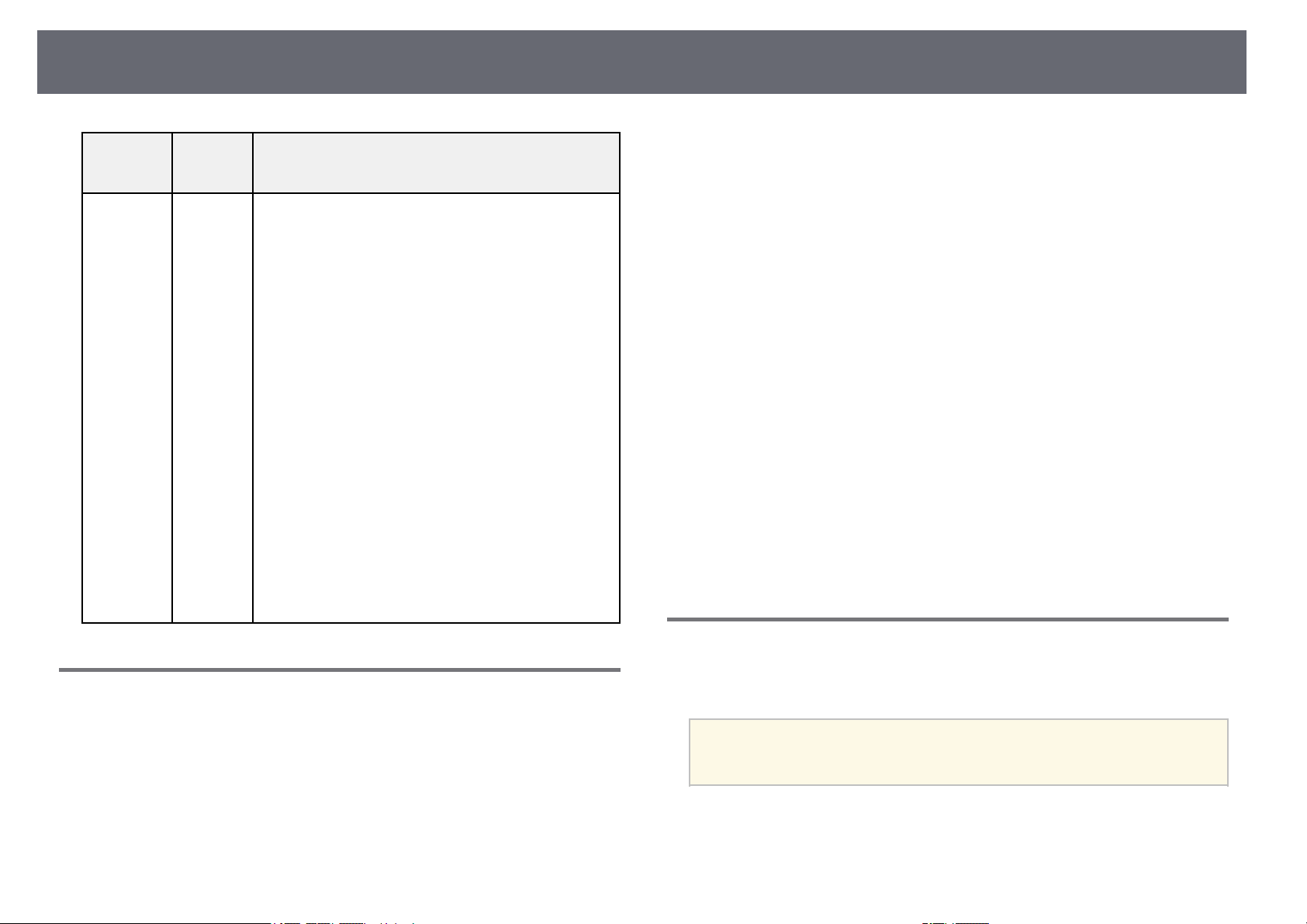
Проецирование презентации PC Free
95
Содержимо
е файла
Фильм .mp4/.mov
Тип файла
(расширен
ие)
(H.264,
H265)
Детали
• Разрешение: не более 1920 × 1200
• Размер: не более 2 ГБ
• Видео кодек: H.264/MPEG-4 AVC или
H.265/MPEG-H HEVC
• Частота кадров: до 30 к/с
• Профиль:
• H.264/MPEG-4 AVC: базовый профиль, основной
профиль, высокий профиль
• H.265/MPEG-H HEVC: основной профиль
• Формат цвета: YUV420
• Структура одиночного среза
• Аудио кодек: MPEG-2 AAC-LC, MPEG-4 AAC-LC
или LPCM
• Аудио канал: до 2ch (канал 2)
• Аудио бит: 8 бит или 16 бит
• Частота дискретизации аудио:
• MPEG-2 AAC-LC: 44,1 кГц, 48 кГц
• MPEG-4 AAC-LC: 44,1 кГц, 48 кГц
• LPCM: 11,025 кГц, 16 кГц, 22,05 кГц, 24 кГц, 32
кГц, 44,1 кГц или 48 кГц
• Когда выполняется функция PC Free, может быть невозможно
использовать функции безопасности определенных запоминающих
устройств USB.
• Когда присоединено устройство USB с адаптером пер. тока, во время
использования устройства с проектором присоедините адаптер пер.
тока к розетке.
• Однако проектор может поддерживать не все имеющиеся в продаже
устройства чтения карт памяти USB.
• Проектор может распознать до 5 карт, одновременно установленных в
подключенный считыватель карт.
• При проецировании с функцией PC Free можно воспользоваться
следующими функциями:
• Функция паузы
• Отключение A/V
• E-Zoom
gg Дополнительная информация
• "Увеличение/ Уменьшение изображений (E-Zoom)" стр.110
• "Временное прекращение подачи видеосигнала" стр.108
• "Временное отключение изображения и звука" стр.107
• "Масштабирование изображений (E-Zoom)" стр.109
Меры предосторожности при проецировании с функцией PC Free
При использовании функции PC Free обратите внимание на следующие
меры предосторожности.
• Запрещается использовать USB-ключ для функций PC Free.
• Не отсоединяйте запоминающее устройство USB, пока к нему
осуществляется доступ; в противном случае, функция PC Free может
выполняться неправильно.
Запуск показа слайдов PC Free
После присоединения устройства USB к проектору можно
переключиться на источник входного сигнала USB и начать слайд-шоу.
• Можно изменить параметры функции PC Free или добавить
a
специальные эффекты, отметив подсветкой пункт Параметр
внизу экрана и нажав кнопку [Enter].
Page 96

Проецирование презентации PC Free
96
Держите кнопку [USB] на пульте дистанционного управления
a
нажатой до появления экрана PC Free со списком файлов.
• Если отображается экран Выбрать диск, нажимайте
a
кнопки со стрелками, чтобы выбрать диск, а затем
нажмите кнопку [Enter].
• Для показа изображений на другом USB-накопителе
отметьте подсветкой пункт Выбрать диск вверху экрана со
списком файлов и нажмите кнопку [Enter].
Выполните одно из следующих действий:
c
• Для отображения отдельного изображения нажимайте кнопки
со стрелками, чтоб отметить подсветкой изображение, а затем
нажмите кнопку [Enter]. (Нажмите кнопку [Esc], чтобы
вернуться на экран со списком файлов).
• Для отображения слайд-шоу всех изображений в папке
нажимайте кнопки со стрелками, чтобы отметить подсветкой
пункт Показ слайдов внизу экрана, а затем нажмите кнопку
[Enter].
• Можно изменить время включения изображения, отметив
a
подсветкой пункт Параметр внизу экрана и нажав кнопку
[Enter].
• Если имена файлов длиннее, чем область отображения или
включают неподдерживаемые символы, они могут быть
укорочены или изменены только в режиме отображения
экрана.
Для расположения файлов выполните одно из следующих
b
действий:
• Если необходимо отобразить файлы в подпапке на устройстве,
нажимайте кнопки со стрелками, чтобы отметить подсветкой
папку, а затем нажмите кнопку [Enter].
• Для возвращения к уровню папки на устройстве отметьте
подсветкой пункт К началу, а затем нажмите кнопку [Enter].
• Для просмотра дополнительных файлов в папке выделите
Следующая страница или Предыдущая страница и нажмите
кнопку [Enter].
Page 97
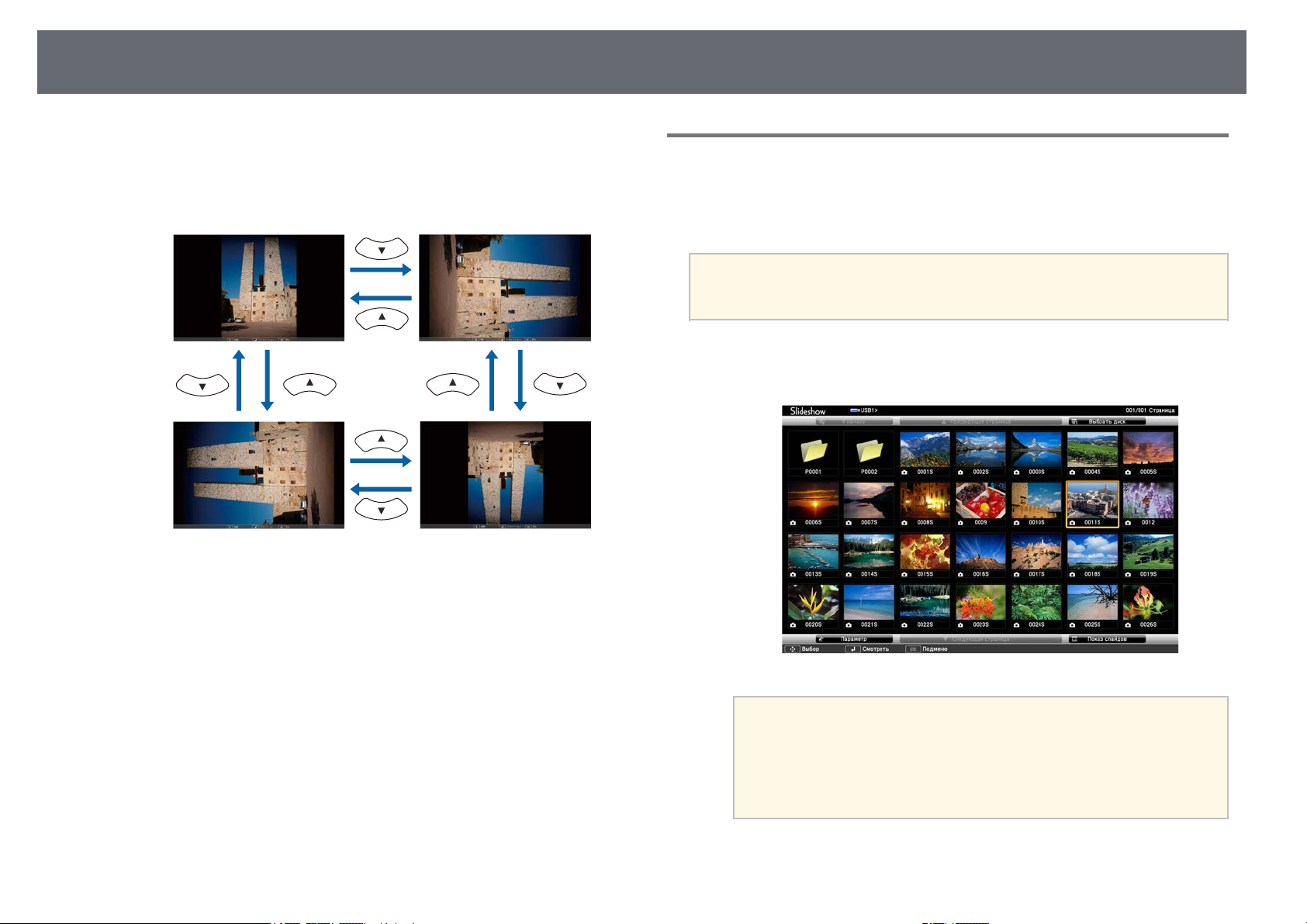
Проецирование презентации PC Free
97
Во время проецирования используйте для управления
d
отображением следующие команды:
• Для вращения отображаемого изображения нажимайте кнопку
со стрелкой вверх или вниз.
• Для перемещения на следующее или предыдущее изображение
нажимайте кнопку со стрелкой влево или вправо.
Запуск презентации фильмов PC Free
После присоединения устройства USB к проектору можно
переключиться на источник входного сигнала USB и начать показ
фильма.
• Можно изменить параметры функции PC Free, отметив
a
Держите кнопку [USB] на пульте дистанционного управления
a
нажатой до появления экрана PC Free со списком файлов.
подсветкой пункт Параметр внизу экрана и нажав кнопку
[Enter].
Для прекращения отображения следуйте инструкциям на экране
e
или нажмите кнопку [Esc].
Происходит возврат к экрану со списком файлов.
Выключите устройство USB при необходимости, а затем
f
отсоедините устройство от проектора.
gg Дополнительная информация
• "Параметры отображения в функции PC Free" стр.98
• "Подключение к устройству USB" стр.35
a
• Если отображается экран Выбрать диск, нажимайте
кнопки со стрелками, чтобы выбрать диск, а затем
нажмите кнопку [Enter].
• Для показа изображений на другом USB-накопителе
отметьте подсветкой пункт Выбрать диск вверху экрана со
списком файлов и нажмите кнопку [Enter].
Page 98

Проецирование презентации PC Free
98
Для расположения файлов выполните одно из следующих
b
действий:
• Если необходимо отобразить файлы в подпапке на устройстве,
нажимайте кнопки со стрелками, чтобы отметить подсветкой
папку, а затем нажмите кнопку [Enter].
• Для возвращения к уровню папки на устройстве отметьте
подсветкой пункт К началу, а затем нажмите кнопку [Enter].
• Для просмотра дополнительных файлов в папке выделите
Следующая страница или Предыдущая страница и нажмите
кнопку [Enter].
Для воспроизведения фильма нажимайте кнопки со стрелками,
c
чтобы отметить подсветкой файл, а затем нажмите кнопку [Enter].
• Если имена файлов длиннее, чем область отображения или
a
Для прекращения воспроизведения фильма нажмите кнопку [Esc],
d
отметьте подсветкой пункт Выход, а затем нажмите кнопку
[Enter].
Происходит возврат к экрану со списком файлов.
Выключите устройство USB при необходимости, а затем
e
отсоедините устройство от проектора.
gg Дополнительная информация
• "Параметры отображения в функции PC Free" стр.98
• "Подключение к устройству USB" стр.35
включают неподдерживаемые символы, они могут быть
укорочены или изменены только в режиме отображения
экрана.
• Если необходимо воспроизвести все фильмы в папке по
порядку, выберите параметр Показ слайдов внизу экрана.
Параметры отображения в функции PC Free
Во время использования функции PC Free можно выбрать следующие
параметры отображения. Для доступа к этому экрану отметьте
подсветкой пункт Параметр внизу экрана со списком фалов функции PC
Free и нажмите кнопку [Enter].
Настройка Параметры Описание
Порядок
отображения
Направление
сортировки
Непрерывное
воспроизведение
По имени Отображение файлов по именам
По дате Отображение файлов по датам
Возрастание Сортировка файлов от первого до
последнего
Убывание Сортировка файлов от последнего
до первого
Вкл. Непрерывное отображение слайд-
шоу
Выкл. Отображение слайд-шоу один раз
Page 99

Проецирование презентации PC Free
Настройка Параметры Описание
Время
переключения
экрана
Эффект Нет Нет эффекта
Нет Нет автоматического отображения
следующего файла
1 Секунда - 60 Секунд Отображение файлов в течение
выбранного времени и
автоматическое переключение на
следующий файл; изображения с
высоким разрешением могут
переключаться немного медленнее
Стирание Переход между изображениями с
использованием эффекта
вытирания
Растворение Переход между изображениями с
использованием эффекта
растворения
Случ. выбор Переход между изображениями с
использованием произвольного
набора эффектов
99
Page 100

Проецирование в режиме «Воспроизв.контента»
100
Функция Воспроизв.контента проектора позволяет проецировать
содержание цифровой медиасистемы. Можно легко проецировать
списки воспроизведения, содержащие изображения и фильмы,
сохраненные на внешнем запоминающем устройстве. Кроме того, к
проецируемому изображению можно добавлять эффекты цвета и
формы.
gg Дополнительная информация
• "Поддерживаемые типы файлов для режима воспроизведения
контента" стр.100
• "Переключение в режим «Воспроизв.контента»" стр.101
• "Проецирование своих списков воспроизведения" стр.102
• "Добавление эффектов к проецируемому изображению" стр.105
• "Ограничения режима «Воспроизв.контента»" стр.106
Поддерживаемые типы файлов для режима воспроизведения контента
С помощью функции проектора Воспроизв.контента можно
проецировать следующие типы файлов.
Содержимо
е файла
Изображение.jpg Убедитесь, что файл не:
Тип файла
(расширен
ие)
.bmp Убедитесь, что файл не:
.gif Убедитесь, что файл не:
.png Убедитесь, что файл не:
Детали
• Имеет формат с прогрессивной разверткой
• Сильно сжат
• Имеет разрешение выше 8192 × 8192
• Имеет разрешение выше 1280 × 800
• Имеет разрешение выше 1280 × 800
• Имеет анимации
• Имеет чересстрочную развертку
• Имеет разрешение выше 1280 × 800
• Имеет чересстрочную развертку
